Pa4X OPERAČNÍ SYSTÉM VERZE 3.0
|
|
|
- Vítězslav Bařtipán
- před 6 lety
- Počet zobrazení:
Transkript
1 Pa4X OS verze 3.0
2 2 Pa4X OPERAČNÍ SYSTÉM VERZE 3.0 Instalace a nové vlastnosti Instalace nového operačního systému Pokud je váš nástroj nový, může již obsahovat nový operační systém. Zjistíte to na stránce Media > Utility, kde vidíte číslo verze v dolní části displeje. Chcete-li nainstalovat nový operační systém, přečtěte si instrukce Pa-Series OS Update, dodané spolu s instalačním souborem na našich stránkách (.com). Pozn.: Načtením nového operačního systému získáte také veškeré vlastnosti a funkce, přidané předchozími aktualizacemi. Před instalací OS v3.0 je nezbytný OS v2.0 Před instalací tohoto update, ověřte, že Pa4X již zahrnuje OS v2.0.0 (to zkontrolujete na stránce Media > Utility). Jestliže je zde stále starší verze (v1.x.x), stáhněte na nainstalujte v2.0.0 dříve, než tento update. Verzi najdete na naší webové stránce. Nejprve si uložte veškerá svá data Tato aktualizace OS přepíše veškerá data z výroby, i uživatelská. Postupujte podle pokynů Pa-Series OS Update, a uložte CUSTOM data do nové složky SET dříve, než spustíte upgrade operačního systému.
3 3 Vyčistěte paměť pro uživatelské samply Před instalací operačního systému si ověřte, že je User Sample paměť prázdná. Pokud by nebyla, zabránilo by to novému systému v načtení. Postupujte podle pokynů v Pa-Series OS Update. Po načtení nového OS, spusťte Factory Restore Po načtení operačního systému použijte příkaz Media > Utility > Factory Restore, pro načtení nového globálního nastavení. Hudební zdroje jsou načteny s operačním systémem, ale musíte je tímto příkazem aktualizovat. Načtěte znovu Add-On data Poté nainstalujte nový operační systém a proveďte Factory Restore, chcete-li nainstalovat update hudebních zdrojů, znovu načtěte Add-On data (jestliže jste nainstalovali Add-On). Postupujte dle pokynů, zaslaných v odděleném balení. Načtěte uživatelská data Po provedení operace Factory Restore, po uložení vašich dat před aktualizací operačního systému, je můžete znovu načíst pomocí operace Media > Load. Viz příslušnou kapitolu v Uživatelském manuálu, kde je více informací. Nezávislé uživatelské zdroje Společně s operačním systémem dodáváme zvláštní soubor (Pa4X NEXT Musical Resources.SET), obsahující nové hudební zdroje, které se nainstalují během update. V případě, že chcete smíchat vlastní User data a náš původní obsah, můžete si načíst jednotlivé banky nebo zdroje z tohoto souboru. Návrat do OS v2.2 Je-li potřeba, můžete znovu nainstalovat OS v2.2. Nejprve stáhněte a nainstalujte v Poté stáhněte a nainstalujte v2.2. Starší verze OS najdete na naší webové stránce.
4 4 Nové funkce OS v.3.0 Upgrade na novou verzi operačního systému přidává následující funkce. Kde Nové funkce Str. Uživatelské rozhraní Grafické uživatelské rozhraní NEXT 8 Barevný indikátor prázdných bank User a Direct 10 Lokální zdroje Rozšířená podpora lokálních zdrojů 12 Více paměti pro lokální samply a bicí sady 12 Zvukové sady Přidaná ikona stavu Solo 13 Přidána paměť s User zvuky a bicí sadou 13 Kopírování Keyboard sad mezi styly a/ nebo položkami SongBook 14 Přidán zámek sad Keyboard Sets Lock 16 Táhla Vylepšená digitální táhla 17 Song Play Přidán indikátor celkové délky/ doby a pozice 26 Record Upraveno Record/Edit menu s přístupem do libovolného režimu Record mode Upravena stránka Quick Record Editace zvuků Upravena funkce Mono Legato 36 Portamento je nyní vybaveno parametry Rate a Time 37 Samplování Přímé načítání, kvůli zvětšení paměti pro User samply 40 Zvýšený maximální počet User samplů 40 Komprese, krátké smyčky, nízká hlasitost 42 Přidána stránka Sample Info 43 Přidána stránka Memory Info 43 Do dialogu Write Sample jsme přidali volbu Play from preload buffer 45 MIDI Přidány MIDI presety pro připojení externích zařízení 68 Dálkové ovládání příkazů Synchro Start/Stop 71 Audio Out Nyní můžete volit různé křivky MAXX EQ 74 Kombinace Nové kombinace pro rychlý výběr samplů a multisamplů 78 Hudební zdroje Nové styly, keyboard sady, zvuky 81
5 5 Funkce přidané předešlými OS verzemi Upgrade na verzi 2.2 operačního systému přidává následující funkce. Kde Nové funkce Str. Samplování Zvýšený maximální počet User samplů 40 Upgrade na verzi 2.1 operačního systému přidává následující funkce. Kde Nové funkce Str. Kontrolery Byla přidána kompatibilita s VOX V860 volume pedálem 51 Presety křivek pro volume/expression pedál 51 Upgrade na verzi 2.0 operačního systému přidává následující funkce. Kde Nové funkce Str. Uživatelské rozhraní Jména některých stránek byla upravena 9 Změnili jsme jména parametrů a příkazů 9 Split Point Dělící bod se ukládá do každé Keyboard sady 20 Ovládání stylů Programování Style to Kbd Set 21 Chord Sequencer Vylepšené procedury Record a Play 23 SongBook Zvolený song je indikován blikáním v Set Listu 27 Direct SongBook 27 Ukládání různých stylů nebo songů 28 Style Record Přidané stránky v režimu Style Record mode 30 Nové způsoby poslechu nahraného stylu 30 Prázdné variace akordů jsou detekovány hvězdičkou 31 Kontrola volných variací akordů 31 Style Creator Bot importuje sekvence akordů 32 Song Record Doprovodné sekvence s nahráváním KAOSS efektů 34 Konverze not MIDI songu do akordů 34 Audio In Přesné měření mikrofonního vstupu 47 Efekty Přidaný Noise Gate k některým kytarovým efektům 48 KAOSS FX Přidaná funkce KAOSS FX 49
6 6 Kde Nové funkce Str. Preference songu Ukládání Preferencí songu jako příkaz v menu stránky 50 MIDI USB HOST port lůze využít k připojení dalších hudebních nástrojů jako kontrolerů Fixní dynamika Note Off Velocity u přijímaných not 72 Video Out Režim Video Mode se ukládá globálně 73 Management souborů Vylepšená procedura výběru složky Direct 75 Přejmenování bank Favorite/User/Direct 76 Vylepšená procedura importu ze starších nástrojů 77 Hudební zdroje Nové styly, Keyboard sady, zvuky, bicí sady, multisamply Upgrade na verzi 1.2 operačního systému přidává následující funkce. Kde Nové funkce Str. Search (vyhledávání) Funkce SEARCH nyní funguje pro Pady, Voice Presety, Samply i Multisamply. 9 Hlavní stránka (Main) Metronom a Tempo Oblasti Style a Keyboard Set nyní udávají typ banky. 11 Maximální hodnota tempa je nyní 300 BPM. 22 Nejnižší hodnota hlasitosti metronomu je nyní Voice Processor Voice Preset se již neukládá s Keyboard sadou ani stylem. 13 Ladění Master Transpose se již neukládá do Keyboard sady ani stylu. 13 Je zde nyní 15 SC Presetů (Quarter Tone Scale Presety). Tyto presety můžete přejmenovat. 64 Fill MP3 nahrávání Parametr Fill Mode umožňuje automaticky zvolit variaci, když stisknete tlačítko FILL/BREAK. MP3 soubory jsou nyní komprimovány s kódováním CBR (namísto VBR). Samplování User Samply je nyní možné komprimovat. 41 Programovatelné slidery Programov atelné spínače Expression pedál EC5 multiswitch Přidali jsme tlačítko Edit Sample, na stránku Multisample > Edit. 46 Nové funkce lze nyní přiřadit programovatelným sliderům. Některá jména můžete změnit. Nové funkce lze nyní přiřadit programovatelným spínačům. Některá jména můžete změnit. Upravili jsme jména některých funkcí, přiřaditelných expression pedálu. Nové funkce lze nyní přiřadit programovatelným spínačům EC5. Některá jména můžete změnit
7 7 Kde Nové funkce Str. Zámky Byl přidán nový zámek Fill Mode na stránku Global > General Controls > Lock. 50 MIDI Styly a Keyboard sady lze volit také přes MIDI. 71 Hodnota Master Transpose je nyní vysílána a přijímána přes MIDI 72 Nastavení Quarter Tone Scale se nyní vysílá a přijímá přes MIDI. 72 Data protect (pouze Pa4X Oriental) Byly přidány volby Factory a Favorite Protect. 77 Upgrade na verzi 1.1 operačního systému přidává následující funkce. Kde Nové funkce Str. Sekvencer Editace zvuku / bicí sady MIDI songy můžete importovat i bez inicializace aktuálního nastavení. Při editaci zvuku nebo bicí sady, jsou úrovně hlasitosti vyjádřeny v decibelech (db), s rozlišením 0.1 db. Přidali jsme nové menu Dry+Amb, na všech sekcích stránek Sound Edit > DrumKit. Přidali jsme parametr Level na stránku Sound > DrumKit > Voice Mixer. Přidali jsme novou stránku Velocity Switch Levels do režimu Drum Kit Edit, takže můžete míchat vrstvy bicí sady Efekty Hi Dens FX efekty blízkých odrazů můžete přiřadit jen efektovým procesorům MFX A2/3 nebo B2. Zámky Byl přidán nový zámek na stránku Global > General Controls > Lock. Style Element Scale Ladění prvku stylu může být pouze User ladění. 65 Datum a čas Byly přidány funkce Retune Style / Chord Follow, které umožňují automaticky nebo ručně přeladit ladění Scale prvku stylu. Datum a čas jsou nyní přiřazeny každému jednotlivému hudebnímu zdroji (zvuku, stylu ). Jiné Byly přidány nové kombinace kláves
8 8 Uživatelské rozhraní Grafické uživatelské rozhraní NEXT [3,0] Pa4X je nyní vybaven temně mihotavým vzhledem NEXT, je pro své grafické uživatelské rozhraní, ještě atraktivnější a jednodušší. Toto nové uživatelské rozhraní nabízí stejné aranžmá prvků na obrazovce, což umožňuje jejich rychlé vyhledání tam, kde je očekáváte. Navíc se zaměřuje na využití barevných kontrastů, takže ty nejvíce relevantní komponenty posouvá vpřed, kdežto statické prvky upozadí. Barevné kódování je více evidentní než kdykoliv předtím, což pomáhá navigaci nekonečnými možnostmi nástroje ve světě plné barevné škály. Např. jak si můžete všimnout na hlavní stránce, má Keyboard sada (zelenou barvou) jasnou souvislost s klávesovými zvuky, z nichž se skládá:
9 9 Úpravy pojmenování stránek [2.0] Jména některých stránek byla upravena. Mode Sekce Old name New name Style/Song Play Keyboard/Ensemble Key/Velocity Range Range/Velocity Style/Pad Record Import/Export Import > SMF Import SMF Export > SMF Export SMF Import > Groove Groove Record Mode Selection Create Style from Midi File Style Creator Bot Pad Record Pad Track Controls Expression Nastavení Sekvencer Song Edit RX Convert Utility SongBook Book Edit 1 Write Book Edit 2 Tags Book Edit 3 Controls/Lyrics Global Mode Preferences Styl Style 1, Style 2 Změnili jsme jména parametrů a příkazů [2.0] Některá jména parametrů a příkazů jsme upravili, aby bylo snazší jim rozumět. Vyhledávání Padů, Voice Presetů, Samplů a Multisamplů [1.2] Tlačítko SEARCH nyní funguje pro Pady, Voice Presety, Samply i Multisamply.
10 10 Barevný indikátor prázdných bank User a Direct [3.0] Pokud jsou banky Favorite/ User a Direct, nebo stránky prázdné, odpovídající postranní záložky nebo záložky v okně Select tlumené. Banka, která obsahuje alespoň nějaká data Banka, která neobsahuje žádá data (tlumeně) Stránky, které obsahují alespoň nějaká data Stránky, které neobsahují žádá data (tlumeně)
11 11 Hlavní stránka (Main) Styl a typ Keyboard sady je nyní na hlavní stránce [1.2] Oblasti Style a Keyboard Set na stránce Main udávají typy banky, obsahující zdroj. Štítek Fty Usr Dir Kbd Set Library Style Kbd1 4 SBook [song name] Kbd1 4 Význam Factory Internal User/Favorite Direct User/Favorite Keyboard sada z knihovny Library (Factory/User/Direct) Keyboard sada ze zvoleného stylu Keyboard sada ze zvolené položky SongBook
12 12 Lokální zdroje Rozšířená podpora lokálních zdrojů [3.0] Lokální banky jsou nyní pro všechny typy hudebních zdrojů. Více paměti pro lokální samply [3.0] Lokálním samplům a bicím sadám jsme poskytli více místa, takže váš distributor KORG má možnost vám nabídnout větší obsah pro lokalizování.
13 13 Zvukové sady Přidaná ikona stavu Solo [3.0] Jakmile nastavíte zvuk jako Solo, začne na kanálu Mixer blikat ikona Solo ( ). Přidána paměť s User zvuky a bicí sadou [3.0] Přidali jsme více paměti pro User zvuky a bicí sady. Nyní můžete mít až 768 User zvuků a 384 User bicích sad. Voice Preset se již neukládá s Keyboard sadami ani styly [1.2] Zvolený Voice Preset již nelze uložit do Keyboard sady ani stylu. To znamená, že výběrem jiné Keyboard sady nebo stylu se již nezmění Voice Preset. Pokud chcete uložit zvolený Voice Preset současně s Keyboard sadou, stylem nebo songem, vytvořte si novou položku SongBooku, která je na nich založena. Vyberte Voice Preset, současně s požadovanou Keyboard sadou, stylem či songem, pak ponechejte tlačítko SONGBOOK stisknuté na 1s, tím vytvoříte novou položku SongBooku. Master Transpose se již neukládá do Keyboard sady ani stylu [1.2] Hodnota Master Transpose (nastavená tlačítky TRANSPOSE na ovládacím panelu) se již neukládá do Keyboard sady ani stylu. To znamená, že výběrem jiné Keyboard sady nebo stylu se již nezmění hlavní transpozice. Pokud chcete uložit zvolenou hlavní transpozici současně s Keyboard sadou, stylem nebo songem, vytvořte si novou položku SongBooku, která je na nich založena. Zvolte je, pak podržte tlačítko SONGBOOK stisknuté asi na 1s, tím vytvoříte novou položku SongBook. Chcete-li u položky SongBooku změnit hodnotu Master transpozice při zvolení, musí být otevřený zámek Master Transpose na stránce Global > General Controls > Lock > Tuning.
14 14 Kopírování Keyboard sad mezi styly a/ nebo položkami SongBook [3.0] Nyní můžete kopírovat Keyboard sady mezi styly a/ nebo položkami SongBook. Zvolte zdroj 1 Zvolte Style nebo položku SongBook Entry, ze které chcete zkopírovat Keyboard sadu(y). Vstupte do dialogu Copy 2 Na hlavní stránce režimu Style Play nebo Song Play mode, popř. na jiné stránce SongBook, vyberte zdrojový styl nebo položku SongBook, ze které chcete kopírovat Keyboard sadu(y). 3 Vyberte příkaz Copy Keyboard sada z nabídky stránky. Zobrazí se dialog Copy Keyboard Set. Zkopírujte vše, anebo jen jednu Keyboard sadu 4 Rozhodněte se, zda chcete kopírovat všechny Keyboard sady, obsažené ve zdrojovém stylu či položce SongBook, anebo jen jednu z nich.
15 15 Volbou All zkopírujete všechny čtyři Keyboard sady. Volbou single Keyboard Set zkopírujete pouze jednu. Vyberte cíl(e) 5 Položkou To ve vyjetém menu zvolte, zda bude cílem kopírování Style nebo SongBook Entry. 6 Dotykem tlačítka Select vyberte cílový styl nebo položku SongBooku. Nezapomeňte, že můžete kopírovat pouze do nechráněných stylů (typu User a Direct, nebo Factory typ, pokud jste odstranili ochranu Factory protection z výroby). Pokud jste na této stránce, dotykem zvolíte cílový styl nebo položku SongBook Entry. Poku jste vybrali Style, bude potřeba stiskem tlačítka EXIT na ovládacím panelu zavřít okno Style Select. Pokud potřebujete zvolit více stylů jako cíl, vyberte první z nich, pak podržte tlačítko SHIFT a vyberte ostatní. Po zvolení poslední položky uvolněte tlačítko SHIFT.
16 16 Pokud se rozhodnete zrušit operaci a zavřít okno Select, nevolte nic a stiskněte buď tlačítko EXIT na ovládacím panelu, nebo stiskněte tlačítko Cancel na displeji. Potvrďte kopii 7 Po návratu do dialogu Copy Keyboard Set, stiskem OK potvrdíte kopírování. Přidán zámek sad Keyboard Sets Lock [3.0] Byl přidán nový zámek sad Keyboard Set 1-4, na stránku Global > General Controls > Lock > Control. Pokud je zámek uzamčený, uchovány budou čtyři aktuálně zvolené Keyboard sady, i při volbě stylu nebo položky SongBook. Je-li zámek odemčený, výběrem stylu nebo položky SongBook zvolíte čtyři Keyboard sady, které obsahuje.
17 17 Vylepšená digitální táhla [3.0] Stránky Digital Drawbars jsem vylepšili, takže se více blíží klasické varhanní konzole, a má jednodušší použití. Kvalita zvuku digitálních táhel byla rovněž vylepšena, takže je více realistická. Jako u předchozí verze, na stránku Digital Drawbars se dostanete volbou zvuku DRAWBARS, ve skupině Organ. Stránka Rotary/Percussion Stránku Percussion/Rotary jsme přejmenovali na Rotary/Percussion, a celou zásadně přepracovali. Parametry lze nyní ovládat velkými přepínači a slidery. Parametr Foot jsme přejmenovali na Harmonic, a jeho parametry jsou nyní Second a Third, tedy druhá a třetí harmonická. Parametr Length jsme přejmenovali na Decay, a jeho parametry jsou nyní Fast a Slow. Stránka Tone/Noise Stánka Tone/Noise má stejné parametry jako u předchozí verze, ale jsou kompletně přepracované. Parametry lze nyní ovládat velkými přepínači a ovladači.
18 18 Stránka Rotary FX Set Přidali jsme novou stránku Rotary FX Set. Tato stránka umožňuje nezávisle programovat hlasitost rotoru a horny, také efekty, a simulovat mikrofony a kabinety. Za zmínku stojí, že individuální parametry jsou nyní přístupné, pokud má jeden z inzertních efektů (IFX) nebo master efektů MFX, přiřazen Rotary SpeakerOD efekt. V tom případě nejsou dostupné některé nebo všechny parametry na dané stránce. Programování parametrů Overdrive Overdrive simulátor, který vytváří zkreslení zesilovače, zní více realisticky. Overdrive Význam Hodnota Overdrive On/Off Vypínačem zapnete/ vypnete Overdrive. On, Off Gain Určuje stupeň zkreslení Tone Nastaví kvalitu zvuku Overdrive Level Nastavuje úroveň Overdrive na výstupu Turn the Cabinet on/off Přepínačem Cabinet zapínáte/ vypínáte simulátor kabinetu. Simulace rezonance kabinetu by měla významně zvýšit jeho realitu, ale můžete se rozhodnout, zda ji vypnete, kvůli vyšší flexibilitě.
19 19 Programování nastavení mikrofonů u Rotary Speaker Můžete také vyvážit rotor (basové pásmo) a hornu (výškové pásmo). Mikrofony podpoří hlasitost a celkový účinek konkrétních reproduktorů. Balance/Mic Význam Hodnota Horn/Rotor Balance Určuje vyvážení úrovní výškové horny a basového rotoru. Rotor, , Horn Mic Distance Určuje vzdálenost mikrofonu od reproduktoru Rotary Mic Spread Úhel mezi osami levého a pravého mikrofonu Zapnutí/ vypnutí Master FX Tlačítka FX1 a FX2 v sekci Master FXB využijete pro zapínání/ vypínání master efektů.
20 20 Style Play Dělící bod se ukládá s každou Keyboard sadou [2.0] Lokální dělící bod lze uložit do Keyboard sady. Každá Keyboard sada, související se stylem nebo položkou SongBooku může mít jiný dělící bod (na rozdíl od jednoho). Fill Mode [1.2] Na stránku Style Play > Style Controls > Drum/Fill jsme přidali parametry Fill Mode: Parametry Fill Mode umožňují automaticky zvolit variaci na konci každého přechodu Fill, po stisku jednoho z tlačítek FILL nebo BREAK. Tato nastavení lze uložit do nastavení stylu nebo položky SongBook, takže máte jinou konfiguraci Fill Mode pro každý styl či položku SongBooku. Režim Fill Mode Off V1&V2 V3&V4 Význam Stejná variace, která zněla před přechodem, bude zvolena znovu. Určené variace budou voleny střídavě, jakmile zvolíte jednu z nich. Např. s volbou V1&V2, je-li zvolena Variation 1, budou se po ukončení přechodu střídat Variation 1 a Variation 2. Var.Up/Var.Down Cyklicky se volí vyšší/ nižší variace. Po Variation 4 příkaz Up zvolí Variation 1. Po Variation 1 příkaz Down zvolí Variation 4. Var.Inc/Var.Dec To Var.1 To Var.4 Zvolí se následující vyšší/ nižší variace. Je-li dosaženo Variation 4, příkaz Inc zvolí znovu Variation 4. Je-li dosaženo Variation 1, příkaz Dec zvolí znovu Variation 1. Fill to Variation (->1, ->2, ->3, ->4) zvolí na konci přechodu automaticky jednu ze čtyř dostupných variací stylu.
21 21 Programování Style to Kbd Set [2.0] Můžete naprogramovat, jak bude fungovat funkce Style to Keyboard Set. 1 Jděte na stránku Global > Mode Preferences > Style 1. Jako alternativu podržte tlačítko SHIFT a tlačítkem STYLE PLAY otevřete dialogové okno Style. 2 Použijte menu Style to Kbd Set Mode a zvolte způsob, jak bude funkce fungovat. Style to Kbd Set Next Measure Význam Při zvolení stylu, se nová Keyboard sada nezvolí automaticky, dokud není dosaženo první doby následujícího taktu. Immediate Při zvolení stylu, bude nová Keyboard sada zvolena okamžitě. 3 Stiskem tlačítka EXIT se vrátíte na předchozí stránku.
22 22 Tempo a Metronom Maximum Tempo value [1.2] Maximální hodnota tempa je nyní 300 BPM. Lowest Metronome Volume [1.2] Nejnižší hodnota hlasitosti metronomu je nyní 10.
23 23 Chord Sequencer Vylepšená procedura nahrávání a přehrávání Chord sekvenceru [2.0] Přehrávání a nahrávání Chord sekvenceru je nyní vylepšeno. Použití je nyní snadnější a malý symbol u jména stylu ( ) udává, jestli je sekvence aktuálně dostupná. Nahrávání akordové sekvence během přehrávání doprovodu (Tato procedura zůstává většinou stejná, jako u předchozího OS). Během přehrávání Aranžéru můžete spustit nahrávání. 1 Stiskem START/STOP spustíte automatický doprovod. 2 Současným stiskem tlačítka CHORD SEQUENCER > RECORD ( ) spustíte nahrávání. Během nahrávání vidíte na displeji červeně blikající ikonu Chord Record. 3 Na začátku následujícího taktu spusťte nahrávání akordové sekvence. 4 Jakmile dokončíte akordovou sekvenci, současným stiskem tlačítek CHORD SEQUENCER > RECORD ( ) zastavíte nahrávání. Červená ikona Chord Record zmizí z displeje. Ikona se objeví u jména stylu, kde udává, jestli je akordová sekvence dostupná. Akordová sekvence zůstane v paměti, dokud nenahrajete další akordovou sekvenci, nezvolíte jiný styl či položku Songbooku, popř. nevypnete nástroj. Je-li sekvence uzamčena, nezmění se, když zvolíte jiný styl nebo položku SongBook.
24 24 Nahrávání akordové sekvence, když nehraje doprovod 1 Stiskem tlačítek CHORD SEQUENCER > RECORD ( ) vstoupíte do režimu Standby pro nahrávání. V tomto režimu vidíte na displeji červeně blikající ikonu Chord Record. 2 Zahrajte akord, pak spusťte automatický doprovod jedním z těchto způsobů: Stiskněte tlačítko START/STOP. Stiskněte jedno z tlačítek INTRO. V případě INTRO 1, se nahrávání spustí na konci Intro. Je-li aktivní indikátor SYNCHRO START, spustí se doprovod hned, jak zahrajete akord. Červená ikona Chord Record nadále bliká na displeji. 3 Nahrajte akordovou sekvenci. 4 Jakmile dokončíte akordovou sekvenci, současným stiskem tlačítek CHORD SEQUENCER > RECORD ( ) zastavíte nahrávání. Červená ikona Chord Record zmizí z displeje. Chord Sequence zůstane v paměti, dokud nenahrajete další Chord sekvenci, nezvolíte jiný styl či položku Songbooku, nebo nevypnete nástroj. Je-li sekvence uzamčena, nezmění se, když zvolíte jiný styl nebo položku SongBook. Nahrávání akordové sekvence během přehrávání doprovodu (Tato procedura zůstává většinou stejná, jako u předchozího OS). 1 Během přehrávání doprovodu, stiskněte současně tlačítka CHORD SEQUENCER > PLAY/ STOP ( ), tím spustíte akordovou sekvenci. LEDky obou tlačítek začnou blikat. Přehraje se akordová sekvence ve smyčce, počínaje následujícím taktem.
25 25 2 Hrajte sólový part a Chord Sequence bude hrát akordy. Během smyčky Chord Sequence, můžete volně volit libovolnou frázi Fill nebo Variation, jako když hrajete akordy druhou rukou. 3 Dalším současným stiskem tlačítek CHORD SEQUENCER > PLAY/STOP ( ) Chord Sequence zastavíte. Indikátor tlačítka přestane blikat. Jakmile zastavíte automatický doprovod, Chord Sequence se také zastaví. Spuštění Chord Sequence s doprovodem 1 Během přehrávání doprovodu, současným stiskem tlačítek CHORD SEQUENCER > PLAY/STOP ( ) Chord Sequence spustíte. LEDky obou tlačítek začnou blikat. 2 Spusťte doprovod. Chord Sequence ihned přestane hrát. 3 Hrajte sólový part a Chord Sequence bude hrát akordy. Během smyčky Chord Sequence, můžete volně volit libovolnou frázi Fill nebo Variation, jako když hrajete akordy druhou rukou. 4 Dalším současným stiskem tlačítek CHORD SEQUENCER > PLAY/STOP ( ) Chord Sequence zastavíte (nebo doprovod). Indikátory tlačítek přestanou blikat.
26 26 Song Play Přidán indikátor celkové délky/ doby a pozice [3.0] V režimu Style Play mode, jsme přidali Total length/time (celkovou dobu) a Current position (aktuální pozici) indikátorů. V souvislosti s tím jsme také změnili aranžmá oblasti Song. Zvolený MIDI Song: Aktuální rytmus taktu Tempo Aktuální takt Aktuální pozice v songu Meter (Time Signature) Celková délka (v taktech) Zvolený MP3 Song: Uběhlý čas Aktuální pozice v songu Variace tempa Celková doba
27 27 SongBook Direct SongBook [2.0] Kromě interního SongBooku v Pa4X, můžete také zvolit položky a Set List z externího Direct SongBooku, a rozšířit tak interní databázi za chodu. Zvolený song je indikován blikáním v Set Listu [2.0] Songy se přiřazují tlačítkům, jejichž indikátor svítí. Každá řada odpovídá skupině tří tlačítek. Indikátor u zvoleného songu bliká. Stav indikátoru Off On Bliká Význam Žádný song není přiřazen. Song je přiřazen. Song je zvolen.
28 28 Ukládání různých stylů nebo songů [2.0] Do každé položky SongBooku se ukládá reference stylu nebo songu. Během editace položky, ji můžete změnit s jiným stylem či songem. 1 Zvolte položku položky SongBooku pro editaci. 2 Jděte na stránku SongBook > Write a stiskem tlačítka Style/Song > Select otevřete okno Style Select nebo Song Select. Dotykem zvolte jiný styl nebo song 3 Výběr jiného stylu nebo songu. Oblast Style/Song udává styl nebo song, který jste právě zvolili. Nahrazení stylu nebo songu 4 Ověřte, že je u Style/Song > Write značka, a uložte nový styl či song, který tak nahradí starší verzi. 5 Pokud nechcete nahrazovat související Keyboard sady nebo Voice Preset, ověřte, že není zadaná značka u Write. 6 Dotykem tlačítka Write přepíšete stávající položku SongBooku.
29 29 Nahrávání/Editace Upraveno menu Record/Edit, s přístupem do libovolného režimu Record mode [3.0] Nyní už nemusíte nejprve volit pracovní režim, abyste se dostali do příslušného režimu Record mode. Stačí stisknou tlačítko RECORD v aktuálním režimu, a objeví se Record/Edit Menu, kde zvolíte položku pro nahrávání (nebo editaci) a režim Record mode.
30 30 Style Record Přidané stránky v režimu Style Record mode [2.0] Abyste mohli zrychlit editaci stylu, přidali jsme do režimu Style Record mode následující stránky. Tyto stránky jsou stejné, jako v režimu Song Play mode. Mode Sekce Stránka Style Record Kontrolery Style Track Mode Drum Edit Editace zvuků Drum Map Range/Wrap Mixer/Tuning Master efekty Volume/Pan Insert Fx FX Send EQ Gain EQ Control Ladění FX A Nové způsoby poslechu nahraného stylu [2.0] Vylepšili jsme také proceduru poslechu nahraných stylů. Testování akordů Pokud jste ve Style/Pad Record, můžete na klaviaturu hrát akordy, spouštět nahrané hudební patterny, a zvuk piana vám pomůže otestovat patterny. Oblast, kde budou akordy detekovány, závisí na stavu indikátoru SPLIT. SPLIT indikátor Dolní Horní On Scan spodních akordů Pianový zvuk Off Bliká Scan celých akordů, pianový zvuk Scan celých akordů, žádný zvuk
31 31 Poslech nahrávky 1 Stiskněte tlačítko START/STOP a poslechněte si, jak se hudební pattern projeví. 2 Zahrajte akord a vyzkoušejte patterny. 3 Dalším stiskem tlačítka START/STOP přehrávání zastavíte. Prázdné variace akordů jsou detekovány hvězdičkou [2.0] Pokud jste ve Style Record, a u zkratky CV se objeví hvězdička (*) (CV1* CV6*), je akordová variace prázdná. Zkratky již nejsou zobrazeny malými písmeny. Kontrola dostupných variací akordů [2.0] Můžete sledovat, které variace akordů obsahují data (nahraná nebo importovaná) aktuálního stylu. Jděte na stránku Style Record > Chord Table & Variation > Chord Variation. Variace akordů typu Dim jsou prázdné. Pokud jste na stránce Chord Table, vidíte, které variace akordů byly použity v aktuálním prvku stylu, na této stránce je zřejmé, které variace akordů jsou obsaženy v rámci celého stylu. Pokud zde jsou nevyužité variace akordů, můžete si zvolit, jestli je vymažete a tím soubor stylu zmenšíte, anebo zda je přiřadíte akordu.
32 32 Style Creator Bot importuje sekvence akordů [2.0] Style Creator Bot (dříve MIDI to Style Converter) nyní importuje také akordy do akordové sekvence. Po konverzi získáte styl, včetně všech prvků stylu, čtyř padů, čtyř Keyboard sad a akordovou sekvenci, obsahující akordy, detekované ve zdrojovém MIDI songu.
33 33 Sekvencer Upravena stránka Quick Record [3.0] Režim Quick Record mode jsme kompletně přepracovali. Po stisku tlačítka RECORD a volbě Quick Record, vstoupíte na stránku, vypadající velmi podobně, jako hlavní stránka režimu Style Play mode. Nahrávaný Song a aktuální takt Parametry nahrávání Na této stránce můžete provádět vše jako dosud, v režimu přehrávání. Jediný rozdíl u parametrů Record je pod hlavičkou stránky, a v pravé horní části displeje. Jméno songu a aktuální takt (Measure) se objeví v horní části stránky. Ve vyjetém menu Kbd Set/Pad a Chord/Acc si vyberte status obou stop Quick Record. Ve vyjetém menu Resolution vyberte rozlišení kvantizace mřížky. Zkontrolujte velikost zbývající paměti pro nahrávání, na indikátoru Free Memory.
34 34 Doprovodné sekvence s nahráváním KAOSS efektů [2.0] Během nahrávání můžete využít KAOSS efekty, stejně jako při živém hraní. 1 Pokud jste na stránce Backing Sequence Record, dotykem tlačítka KAOSS vstoupíte na stránku KAOSS. 2 Vyberte jeden z KAOSS Presetů v menu Preset nebo pomocí tlačítek Favorite. 3 Spusťte nahrávání. 4 Chcete-li se vrátit na stránku Backing Sequence Record během nahrávání, stiskněte tlačítko EXIT. 5 Ukončete nahrávání. Konverze not MIDI songu do akordů [2.0] Funkce Detect Chord skenuje stopy MIDI Songu kvůli detekci akordů, a pak je ukládá jako události Chords, které pak vidíte na stránce Lyrics nebo Score. 1 Jděte na stránku Sequencer > Song Edit > Utility.
35 35 2 Dotykem tlačítka Execute u dalšího parametru Detect Chords se automaticky analyzuje standardní MIDI soubor a vyhledají se akordy. Tento příkaz skenuje celý standardní MIDI soubor, a vyhledává akordy. Po skenování se akordy automaticky uloží do souboru jako události Chords. Import MIDI songu bez inicializace aktuálního nastavení [1.1] Pokud jste v režimu Sequencer mode, můžete importovat MIDI song i bez inicializace aktuálního nastavení sekvenceru. To se hodí, když např. programujete song v externím sekvenceru, a současně editujete zvuky, efekty, hodnoty parametrů EQ, Volume Level, Pan, Drum Family, apod., přesně pro Pa4X. Importem MID souboru se toto nastavení neresetuje. 1 Stiskněte tlačítko SEQUENCER a budete na hlavní straně režimu Sequencer. 2 V menu vyberte příkaz Import, tím otevřete okno Song Selection. 3 Procházejte složky a soubory. Až uvidíte MIDI song, který chcete importovat, stiskem tlačítka Select spustíte import. MP3 kódování [1.2] Při nahrávání MP3 Songů, jsou nyní výsledné MP3 soubory kódovány jako CBR soubory, nikoliv VBR. Zatímco VBR (Variable Bit Rate) je efektivnější při redukci velikosti souboru, CBR (Constant Bit Rate) vede k předvídatelným výsledkům audio kvality, ovšem vyrábí o něco větší soubory. Kvalita Nejvyšší Vysoká Medium Význam 256 kbps 192 kbps 128 kbps
36 36 Editace zvuků Upravena funkce Mono Legato [3.0] Mono Legato nyní obsahuje také novou volbu Legato Offset. Značka u On/Off v předchozí verzi je nyní nahrazena ve vyjetém menu. Pokud jste na stránce Sound > Basic > Sound, a je zvolena značka u Legato, můžete vybrat jednu z následujících možností. Legato Legato Off Legato Význam Frázování Legato vyrobí stejný zvuk, jako samotné hraní. Nástup druhého tónu tak bude plynulejší. Obálka a LFO se znovu nespustí. Toto se hodí u zvuků analogových syntezátoru. Legato Offset Když hrajete legato, druhá a následující nota se restartuje bez zaznění nástupu (attack) samplu. To se konkrétně hodí pro reálné zvuky, jako jsou dechové nástroje. Výsledný efekt závisí na zvoleném multisamplu.
37 37 Portamento je nyní vybaveno parametry Rate a Time [3.0] Portamento můžete využít ve dvou pracovních režimech: Rate nebo Time. Na stránce Sound > Pitch > Pitch Mod si můžete nyní vybrat jednu z následujících možností. Mode Význam Rate Portamento zabere určitou dobu, při přechodu z dané výšky tónu na jinou např. 1 s na oktávu. Proto bude trvat mnohem déle, pokud se jedná o přechod o několik oktáv než o půltón. Time Portamento zabere vždy stejnou dobu, při přechodu z jedné noty na jinou, bez ohledu na rozdíl ve výškách. To se hodí zvláště při hraní akordů, jelikož je dáno, kdy bude přesně která nota v akordu končit. Parametr Time můžete také modulovat pomocí AMS (Alternate Modulation Source). Pomocí parametrů AMS a Intensity vyberte zdroj modulace AMS a její intenzitu. Parametr Intensity ovládá hloubku a směr modulace Portamento Time AMS.
38 38 Vyjádření hlasitosti v db [1.1] Při editaci zvuku nebo bicí sady, jsou úrovně hlasitosti vyjádřeny v decibelech (db), s rozlišením 0.1 db. Sound/DK Zvuk Bicí sada Hodnota -Inf, db -Inf, db. Podle zvuku, byl automaticky omezen parametr Dry+Amb menu [1.1] Přidali jsme nové menu Dry+Amb do všech částí stránky Sound Edit > DrumKit, kde můžete vybírat části zvuku Dry a/nebo Ambient. Toto menu je užitečné, chcete-li si odděleně poslechnout zvuk Dry či Ambient během editace. Level parameter [1.1] Parametr Level jsme přidali na stránku Sound > DrumKit > Voice Mixer. Pomocí parametru Level nastavte úroveň zvolené klávesy.
39 39 Míchání vrstev bicí sady [1.1] Při editaci bicích sad, můžete vstoupit na stránku Velocity Switch Levels, kde vidíte všechny bicí samply, vyvážení úrovně dry/ambient a přepínače dynamiky dostupných vrstev. Na této stránce také vidíte, která vrstva hraje. Jděte na stránku Sound > DrumKit > Velocity Switch Levels. Náhled, která vrstva hraje Zahrajte akord na klaviaturu. Podle dynamiky se zapne indikátor zcela vpravo na stránce, u vrstvy, která hraje. Výběr bicího samplu Parametrem ROM/RAM vyberte banku (ROM nebo RAM). Za pomoci parametrů Drum Sample přiřaďte různým vrstvám různé bicí samply. Nastavení úrovně dry/ambient Parametry Dry Level a Amb Level nastavíte úroveň částí zvuku Dry a Ambient. Nastavení dynamického přepínání Parametrem Vel nastavíte přepínání dynamiky mezi vrstvami.
40 40 Samplování Přímé načítání, kvůli zvětšení paměti pro User samply [3.0] User samply můžete nyní načítat přímo z disku. Právě proto jsme User Sample paměť více než třikrát zvětšili. Teď je možné načíst až 1.5 GB User samplů, což je po kompresi cca 3.0 GB Paměť pro User samply (MB) ,250 1, v1.0 v1.2 NEXT (v3.0) Zvýšený maximální počet User samplů [3.0] Maximální počet User samplů, jaký můžete načíst, jsme zvýšili. Zvýšený maximální počet User samplů [2.2] Maximální počet User samplů, jaký můžete načíst, jsme zvýšili.
41 41 Komprimované User samply [1.2] Pa4X umí načítat a přehrávat komprimované User Samply. Může komprimovat User Samply při ukládání nebo slučování. Komprimace samplů umožňuje zdvojnásobit dostupnou paměť pro User samplování. Komprimované samply z Pa3X můžete rovněž načítat a přehrávat. Komprimované samply již nelze dekomprimovat. Pokud si chcete uchovat původní samply, uložte si je dříve, než je zkomprimujete. Načítání komprimovaných User samplů Komprimované User Samply načítáte přesně stejně, jako ostatní samply. Komprimace User Samplů během načítání User Sample můžete komprimovat během zápisu do interní paměti. 1 Pokud jste na některé stránce sekce Sample editing, zvolte příkaz Write v menu stránky, tím se objeví dialog Write Sample. 2 V tomto dialogu zadejte značku Compression, tím redukujete velikost samplu na polovinu původní velikosti. Pamatujte, že komprimace může trvat dlouhou dobu. U jména komprimovaných samplů je hvězdička (*). Komprimace všech User samplů v paměti Můžete komprimovat všechny User samply, obsažené v paměti User Sample. Vypněte funkci Auto Power Off Pokud máte více než pár samplů ke komprimaci, důrazně doporučujeme deaktivaci automatického vypnutí funkce. 1 Jděte na stránku Global > General Controls > Clock & Power. 2 Zrušte značku u Auto Power Off.
42 42 Zkomprimujte samply 1 Na kterékoliv stránce sekce Sample editing, zvolte příkaz Compress all samples v menu stránky, kterým spustíte kompresi. 2 Objeví se zpráva, varování na dlouhou dobu trvání, nutnou ke komprimaci všech samplů. Stiskem OK potvrďte volbu. Během komprimace nevypínejte nástroj. Po ukončení se objeví u jména komprimovaných samplů hvězdička (*). Zapněte funkci Auto Power Off 1 Jděte na stránku Global > General Controls > Clock & Power. 2 Zadejte značku u Auto Power Off. Komprese, krátké smyčky, nízká hlasitost [3.0] Smyčky, kratší než 16 samplů, a samply s příliš nízkou hlasitostí (což se stává rozřezáním samplu) komprimovat nelze. Pokud se vám nedaří zapsat sample v dialogu Write Sample, deaktivujte volbu Compression, a zkuste jej zapsat znovu.
43 43 Přidána stránka Sample Info [3.0] Stránku Sampling > Info jsme rozdělili na dvě nezávislé stránky. Sample Info poskytuje informace o počtu samplů, bicích samplech a multisamplech v paměti User Sample. Sample Edit Info Selected Samples Samples Vzorkovací frekvence Význam Velikost zvoleného vzorku (v samplech). Celková velikost samplů v paměti (v samplech). Vzorkovací frekvence zvoleného samplu (v Hz). Přidána stránka Memory Info [3.0] Stránku Sampling > Info jsme rozdělili na dvě nezávislé stránky. Memory Info nabízí informace o celkovém využití paměti User Sample.
44 44 Pa4X dokáže využít až 1.5 GB User Sample paměti v nekomprimovaném tvaru. Jde o maximální hodnotu nekomprimovaných samplů, které lze načíst nebo nahrát. V případě, že potřebujete více paměti User Sample, můžete zkomprimovat samply a pak načíst až 3.0 GB samplů. Použití PCM paměti Samples Samples Size Preload Buffer Size DrumSamples MultiSamples Význam Počet samplů v paměti. Velikost samplů v paměti. Velikost paměti bufferu, rezervované pro předběžné načítání samplů z virtuální paměti (na disku) do RAM paměti. Počet bicích samplů v paměti. Počet multisamplů v paměti.
45 45 Do dialogu Write Sample jsme přidali volbu Play from preload buffer [3.0] Do dialogu Write Sample jsme přidali volbu Play from preload buffer. Pokud ji zvolíte, sample se při příští volbě načte celý do RAM paměti. Tato možnost není normálně potřeba. Můžete jí využít, když potřebujete sample přehrát v celém výškovém rozsahu, anebo si přehrání samplu naopak naplánovat. U některých samplů nemusí být možné transponovat dostatečně nahoru, takže tóny s vyšší výškou nebudou znít správně. Avšak samply, načtené kompletně z RAM paměti, můžete transponovat výše než samply, načtené přímo z disku, jestliže mají ve svém rejstříku výše naprogramované noty, doporučujeme proto tuto volbu si vyzkoušet. Dále, reverzní User samply lze použít pouze, pokud jsou už načtené celé do RAM paměti. Preload buffer a komprese Jelikož kompresi nelze aplikovat na samply, načtené do RAM, pak pokud je parametr Compression označen, není možné zvolit parametr Play from preload buffer. Komprimované samply můžete transponovat více, než nekomprimované, načtené přímo z disku. Můžete je transponovat méně, než nekomprimované samply, načtené celé z RAM paměti. Typ samplu Nekomprimovaný, přímo z disku Komprimovaný, přímo z disku Nekomprimovaný, z paměti RAM Transpozice Méně Průměrná Více
46 46 Tlačítko Edit Sample [1.2] Přidali jsme tlačítko Edit Sample na stránku Sampling > Multisample > Edit. Dotykem přejdete na stránku Sampling > Sample > Edit se zvoleným samplem.
47 47 Audio vstupy Přesné měření mikrofonního vstupu [2.0] Při nastavení zesílení vstupu mikrofonu, nyní máte k dispozici kontrolu nad úrovní na stránce Global > Mic Setup > EQ/Dynamics a tím i jeho přesnější ovládání.
48 48 Efekty Přiřazení Early Reflections Hi Dens FX [1.1] Blízké odrazy Early Reflections Hi Dens FX můžete přiřadit pouze efektovému procesoru MFX A2/3 nebo B2. Tím zajistíte, že bude k dispozici vždy dostatečný výkon pro zpracování. Přidaný Noise Gate k některým kytarovým efektům [2.0] K následujícím efektům jsme přidali Noise Gate: GuitarAmp + Cabinet, Amp Clean Combo + Cab, Amp California + Cab, Amp Tweed + Cab, Amp Modded OD + Cab.
49 49 KAOSS FX Přidaná funkce KAOSS FX [2.0] KAOSS efekty jsou novou, snadno použitelnou sadou počítačem ovládaných vlastností. Nahlédněte do Uživatelského manuálu, kde jsou podrobné informace o tom, jak je použít.
50 50 Globální nastavení a Preference Uzamčení režimu Slider Mode [1.1] Byl přidán nový zámek na stránku Global > General Controls > Lock > Control. Control lock Význam Režim Slider Mode V uzamčeném stavu, výběr Keyboard sady nebo SongBook položky nezmění stav indikátoru SLIDER MODE. Uzamčení režimu Fill Mode [1.2] Byl přidán nový zámek na stránku Global > General Controls > Lock > Style. Control lock Režim Fill Mode Význam Je-li uzamčen, nastavený režim Fill se nezmění, když zvolíte jiný styl nebo položku SongBooku. Ukládání Preferencí songu nyní jako příkaz menu [2.0] Příkaz Write Song Play Track & FX nyní najdete v menu stránky. Jděte na stránku Global > Mode Preferences > Song & Seq. a vyberte příkaz Write Song Play Track & FX z menu stránky.
51 51 Kontrolery Byla přidána kompatibilita s VOX V860 volume pedálem [2.1] Pa4X je nyní kompatibilní s volume pedálem VOX V860. Presety křivek pro volume/expression pedál [2.1] Pozn.: Během instalace OS v2.1, překalibrujte volume/ expression pedál a vyberte křivku. Starší nastavení již nemusí fungovat. U některých funkcí, přiřazených volume/expression pedálu, můžete vybrat křivku, podle které pak bude pedál ovlivňovat funkci. Jestliže nelze křivku aplikovat, zobrazení křivky je zeslabeno. Výběr presetu křivky 1 Ověřte, že jste zapojili expression pedál, že je zkalibrovaný, a že jste zvolili funkci. Presety křivek lze zvolit jen u některých funkcí. 2 Stiskem jednoho z tlačítek Curve zvolíte preset křivky. Křivka Význam Lineární odezva. Exponenciální odezva. Hodnota funkce se mění rychleji směrem k hornímu okraji rozsahu pedálu. Logaritmická odezva. Hodnota funkce se mění pomaleji směrem k hornímu okraji rozsahu pedálu. S-tvarovaná odezva. Hodnota funkce se mění rychleji směrem k dolnímu okraji rozsahu pedálu, a uprostřed je měkčí. S-tvarovaná odezva s offsetem. Jako u předchozí volby, ale začíná se na nenulové hodnotě.
52 52 Nové funkce, přiřaditelné programovatelným sliderům [1.2] Nové funkce lze nyní přiřadit programovatelným sliderům. Některá jména můžete změnit. Prohlédněte si následující upravené seznamy, nové funkce jsou zvýrazněny. Funkce Slider Off Hlavní hlasitost Výraz klaviatury Význam Žádná přiřazená funkce Ovládání hlavní hlasitosti Hlasitost zvuků klaviatury Všechny ostatní zvuky se nemění. Style Drum&Perc.Vol.(Gbl) Style Bass Vol.(Gbl) Style Accomp.Vol.(Gbl) Kbd Upper 1 Volume Kbd Upper 2 Volume Kbd Upper 3 Volume Kbd Lower Volume Pad Volume Pad 1 4 Volume Style Drum Volume Perc Volume Style Bass Volume Style Acc 1 5 Volume Song Track 1 16 Volume SMF Melody Volume SMF Drum&Bass Mode Vol. Joystick X+ Joystick X- Joystick Y+ Joystick Y- Upper VDF Cutoff Upper VDF Resonance Totéž jako Style Volume slidery na stránce Global > Mode Preferences > Styles. Hlasitost odpovídajícího zvuku Keyboard. Pads volume control Hlasitost odpovídajícího zvuku Pad. Hlasitost odpovídajícího stopy Style. Hlasitost odpovídajícího stopy MIDI Song. Hlasitost odpovídajících speciálních stop MIDI Song (zvolených na stránce Global > Mode Preferences > Song & Seq). Replikuje pohyb joysticku doprava Replikuje pohyb joysticku doleva Replikuje pohyb joysticku vpřed Replikuje pohyb joysticku zpět Filter cutoff (pro zvuky, přiřazené stopám Upper) Filter resonance (pro zvuky, přiřazené stopám Upper)
53 53 Funkce Slider Mic Lead Voice Level Mic Harmony Level Mic Double Level Mic Filter Level Mic umod Level Mic Delay Level Mic Reverb Level Mic EQ Gain Low Mic EQ Gain Mid Mic EQ Gain High FX CC12 Ctrl FX CC13 Ctrl Význam Plynulé ovládání, přiřazené Voice procesoru Standardní FX kontrolery, využité pro DMS modulace. Jak funguje, závisí na programování efektů. Nové funkce, přiřaditelné programovatelným spínačům [1.2] Programovatelným spínačům jsme rovněž přidali nové funkce. Některá jména můžete změnit. Prohlédněte si následující upravené seznamy, nové funkce jsou zvýrazněny. Funkce Switch Off Ritardando Accelerando Style Up Style Down Kbd Set Library Up Kbd Set Library Down Význam Žádná přiřazená funkce Zpomalení nebo zrychlení tempa, podle křivky, naprogramované na stránce Global > General Controls > Basic. Zvolí následující styl Zvolí předchozí styl Volí následující Keyboard sadu z KEYBOARD SET LIBRARY Volí předchozí Keyboard sadu z KEYBOARD SET LIBRARY Sound Up Sound Down Synchro Start Synchro Stop Zvolí následující zvuk Zvolí předchozí zvuk Stejné funkce jako mají tlačítka s tímto jménem na ovládacím panelu.
54 54 Funkce Switch Style Drum Mute Style Perc Mute Style Bass Mute Style Acc1 5 Mute Style Acc 1-5 Mute Song Melody Mute Vocal Remover Song Drum&Bass Mode Solo Selected Track Bass&Lower Backing Význam Umlčí odpovídající stopu De/aktivace umlčení stop Acc najednou Umlčí stopu MIDI souboru, jako melodickou stopu (Global > Mode Preference > Song & Seq.). Odstraní sólový hlas z MP3 songu Umlčí všechny stopy MIDI Song, s výjimkou stop Bass a Drum (dle nastavení na stránce Global > Mode Preference > Song & Seq.). Nefunguje u MP3 souborů. Za/vypnutí Solo Pokud styl nehraje a klaviatura je v režimu Split, můžete hrát na stopě Lower levou rukou, zatímco Bass stále hraje tóniku. QuarterTone Retune Style Global-Scale SubScale Preset SC1 15 Mic Talk Mic Lead On/Off Mic Filter On/Off Mic HardTune On/Off Mic umod On/Off Mic Delay On/Off FX CC12 Switch FX CC13 Switch Rotary Spkr On/Off Rotary Spkr Fast/Slow Drawbar Perc On/Off Text Page Next Text Page Prev Set List Next Set List Prev Za/vypíná čtvrttóny Nástroj vyčkává na akord. Tónika akordu bude novou tónikou stupnice pro stopu Style. Pokud stisknete přepínač nebo nožní spínač, vyvolá se na displeji Global > Tuning > Scale. Funguje stejně, jako tlačítka SC Presetů na displeji Přepínače, přiřazené Voice procesoru Standardní FX spínače. Jak funguje, závisí na programování efektů. Ovládání efektu Rotary reproduktoru Za/vypíná Drawbar Percussion Tyto volby umožňují přejít na předchozí či následující stránku, při čtení textového souboru, načteného se songem či položkou SongBooku. Posune na následující položku SongBook ve zvoleném seznamu Set List. Posune na následující položku SongBook ve zvoleném seznamu Set List.
55 55 Funkce Switch Zvukový kontroler 1 Zvukový kontroler 2 Význam DNC Sound Controllers (CC#80 and CC#81). Ovládají funkci, přiřazenou v Sound Edit pod DNC Sounds. Funkce, přiřaditelné pro footswitch pedál [1.1] Nové funkce byly přidány také footswitch pedálu. Některá jména můžete změnit. Prohlédněte si následující upravené seznamy, nové funkce jsou zvýrazněny. Funkce footswitche Off Style Start/Stop Play/Stop Player 1 Play/Stop Player 2 Na začátek - Player 1 Na začátek - Player 2 Chord Seq. Record Chord Seq. Play Synchro Start Synchro Stop Tap Tempo/Reset Tempo Lock Ritardando Accelerando Tempo Up Tempo Down Intro 1 3/Count In Ending 1 3 Fill 1 4 Break Variation 1 4 Variation Up Variation Down Význam Žádná přiřazená funkce Stejné funkce jako mají tlačítka s tímto jménem na ovládacím panelu. Zpomalení nebo zrychlení tempa, podle křivky, naprogramované na stránce Global > General Controls > Basic. Stejné funkce jako mají tlačítka s tímto jménem na ovládacím panelu. Zvolí odpovídající Intro Zvolí odpovídající Ending Zvolí odpovídající verzi Zvolí přechod Zvolí odpovídající Variation Zvolí následující variaci Zvolí předchozí variaci
56 56 Funkce footswitche Fade In/Out Paměť Bass Inversion Manual Bass Split Style Up Style Down Kbd Set Mode Kbd Set 1 4 Kbd Set Up Kbd Set Down Kbd Set Library Up Kbd Set Library Down Význam Stejné funkce jako mají tlačítka s tímto jménem na ovládacím panelu. Zvolí následující styl Zvolí předchozí styl Stejné funkce jako mají tlačítka s tímto jménem na ovládacím panelu. Volí odpovídající Keyboard sadu ze sekce KEYBOARD SET pod displejem Volí následující Keyboard sadu ze sekce KEYBOARD SET pod displejem Volí předchozí Keyboard sadu ze sekce KEYBOARD SET pod displejem Volí následující Keyboard sadu z KEYBOARD SET LIBRARY Volí předchozí Keyboard sadu z KEYBOARD SET LIBRARY Sound Up Sound Down Transpose (b) Transpose (#) Upper Octave Up Upper Octave Down Punch In/Out Kbd Upper1 3 Mute Kbd Lower Mute Style Drum Mute Style Perc Mute Style Bass Mute Style Acc1 5 Mute Style Acc1-5 Mute Song Melody Mute Vocal Remover Song Drum&Bass Mode Zvolí následující zvuk Zvolí předchozí zvuk Stejné funkce jako mají tlačítka s tímto jménem na ovládacím panelu. Za/vypíná funkci Punch Recording Umlčí odpovídající zvuk. De/aktivace umlčení stop Acc najednou Umlčí stopu standardního MIDI souboru, jako melodickou stopu (Global > Mode Preference > Song & Seq.). Odstraní sólový hlas z MP3 songu Umlčí všechny stopy MIDI Song, s výjimkou stop Bass a Drum (dle nastavení na stránce Global > Mode Preference > Song & Seq.). Nefunguje u MP3 souborů.
57 57 Funkce footswitche Solo Selected Track Damper Pedál Soft Pedál Sostenuto Pedál Význam Za/vypnutí Solo Funkce Damper. Odpovídá pravému pedálu u akustického piana. Podrží zahrané tóny, po stisku pedálu. Funkce Soft. Odpovídá una corda pedálu u akustického piana. Změkčení zvuku. Funkce Sostenuto. Odpovídá levému pedálu u akustického piana. Prodlouží již držené noty, při stisku pedálu. Bass&Lower Backing Pokud styl nehraje a klaviatura je v režimu Split, můžete hrát na stopě Lower levou rukou, zatímco Bass stále hraje tóniku. Ensemble QuarterTone Retune Style Global-Scale SubScale Preset SC1 15 Chord Latch Glide Zapíná/ vypíná Ensemble. Za/vypíná čtvrttóny Nástroj vyčkává na akord. Tónika akordu bude novou tónikou stupnice pro stopu Style. Pokud stisknete přepínač nebo nožní spínač, vyvolá se na displeji Global > Tuning > Scale. Funguje stejně, jako tlačítka SC Presetů na displeji Podrží detekovaný akord, dokud neuvolníte pedál Jakmile stisknete pedál, příslušné noty na stopách Upper se ohnou, dle nastavení funkce Pitch Bend pro tyto stopy. Jakmile pedál uvolníte, noty se vrátí na normální výšku, rychlostí definovanou na stránce Global > General Controls > Basic. Mic In Mute Mic Talk Mic Lead On/Off Mic Harmony On/Off Mic Double On/Off Mic Filter On/Off Mic Hard Tune On/Off Mic umod On/Off Mic Delay On/Off Mic Reverb On/Off FX CC12 Switch FX CC13 Switch Rotary Spkr On/Off Rotary Spkr Fast/Slow Přepínače, přiřazené Voice procesoru Standardní FX spínače. Jak funguje, závisí na programování efektů. Ovládání efektu Rotary reproduktoru
58 58 Funkce footswitche Drawbar Perc On/Off Text Page Next Text Page Prev Set List Next Set List Prev Pad 1 4 Pad Stop Zvukový kontroler 1 Zvukový kontroler 2 Význam Za/vypíná Drawbar Percussion Tyto volby umožňují přejít na předchozí či následující stránku, při čtení textového souboru, načteného se songem či položkou SongBooku. Posune na následující položku SongBook ve zvoleném seznamu Set List. Posune na následující položku SongBook ve zvoleném seznamu Set List. Stejné funkce jako mají tlačítka s tímto jménem na ovládacím panelu. DNC Sound Controllers (CC#80 and CC#81). Ovládají funkci, přiřazenou v Sound Edit pod DNC Sounds. Funkce, přiřaditelné expression pedálu [1.2] Byla upravena jména funkcí, přiřaditelných expression pedálu. Některá jména můžete změnit. Prohlédněte si následující upravený seznam, nové funkce jsou zvýrazněny. Funkce pedálu Hlavní hlasitost Hlasitost doprovodu Výraz klaviatury Význam Ovládání hlavní hlasitosti Hlasitost doprovodných zvuků Hlasitost zvuků klaviatury Všechny ostatní zvuky se nemění. Pad Volume Joystick X+ Joystick X- Joystick Y+ Joystick Y- Upper VDF Cutoff Upper VDF Resonance Hlasitost MP3 Songů Replikuje pohyb joysticku doprava Replikuje pohyb joysticku doleva Replikuje pohyb joysticku vpřed Replikuje pohyb joysticku zpět Filter cutoff (pro zvuky, přiřazené stopám Upper) Filter resonance (pro zvuky, přiřazené stopám Upper)
59 59 Funkce pedálu Mic In Volume Mic Lead Voice Level Mic Harmony/Double Level Mic Harmony Level Mic Double Level Mic Filter Level Mic umod Level Mic Delay/Reverb Level Mic Delay Level Mic Reverb Level Mic EQ Gain Low Mic EQ Gain Mid Mic EQ Gain High FX CC12 Ctrl FX CC13 Ctrl Význam Plynulé ovládání, přiřazené Voice procesoru Standardní FX kontrolery, využité pro DMS modulace. Jak funguje, závisí na programování efektů.
60 60 Funkce, přiřaditelné pedálu EC5 [1.2] Nové funkce byly přidány EC5 spínačům. Některá jména můžete změnit. Prohlédněte si následující upravené seznamy, nové funkce jsou zvýrazněny. Funkce EC5 Off Style Start/Stop Play/Stop Player 1 Play/Stop Player 2 Na začátek - Player 1 Na začátek - Player 2 Chord Seq. Record Chord Seq. Play Synchro Start Synchro Stop Tap Tempo/Reset Tempo Lock Ritardando Accelerando Tempo Up Tempo Down Intro 1 3/Count In Ending 1 3 Fill 1 4 Break Variation 1 4 Variation Up Variation Down Fade In/Out Paměť Bass Inversion Manual Bass Split Style Up Style Down Význam Žádná přiřazená funkce Stejné funkce jako mají tlačítka s tímto jménem na ovládacím panelu. Zpomalení nebo zrychlení tempa, podle křivky, naprogramované na stránce Global > General Controls > Basic. Stejné funkce jako mají tlačítka s tímto jménem na ovládacím panelu. Zvolí odpovídající Intro Zvolí odpovídající Ending Zvolí odpovídající verzi Zvolí přechod Zvolí odpovídající Variation Zvolí následující variaci Zvolí předchozí variaci Stejné funkce jako mají tlačítka s tímto jménem na ovládacím panelu. Zvolí následující styl Zvolí předchozí styl
61 61 Funkce EC5 Kbd Set Mode Kbd Set 1 4 Kbd Set Up Kbd Set Down Kbd Set Library Up Kbd Set Library Down Význam Stejné funkce jako mají tlačítka s tímto jménem na ovládacím panelu. Volí odpovídající Keyboard sadu ze sekce KEYBOARD SET pod displejem Volí následující Keyboard sadu ze sekce KEYBOARD SET pod displejem Volí předchozí Keyboard sadu ze sekce KEYBOARD SET pod displejem Volí následující Keyboard sadu z KEYBOARD SET LIBRARY Volí předchozí Keyboard sadu z KEYBOARD SET LIBRARY Sound Up Sound Down Transpose (b) Transpose (#) Upper Octave Up Upper Octave Down Punch In/Out Kbd Upper1 3 Mute Kbd Lower Mute Style Drum Mute Style Perc Mute Style Bass Mute Style Acc1 5 Mute Style Acc1-5 Mute Song Melody Mute Vocal Remover Song Drum&Bass Mode Solo Selected Track Damper Pedál Soft Pedál Sostenuto Pedál Zvolí následující zvuk Zvolí předchozí zvuk Stejné funkce jako mají tlačítka s tímto jménem na ovládacím panelu. Za/vypíná funkci Punch Recording Umlčí odpovídající zvuk. De/aktivace umlčení stop Acc najednou Umlčí stopu standardního MIDI souboru, jako melodickou stopu (Global > Mode Preference > Song & Seq.). Odstraní sólový hlas z MP3 songu Umlčí všechny stopy MIDI Song, s výjimkou stop Bass a Drum (dle nastavení na stránce Global > Mode Preference > Song & Seq.). Nefunguje u MP3 souborů. Za/vypnutí Solo Funkce Damper. Odpovídá pravému pedálu u akustického piana. Podrží zahrané tóny, po stisku pedálu. Funkce Soft. Odpovídá una corda pedálu u akustického piana. Změkčení zvuku. Funkce Sostenuto. Odpovídá levému pedálu u akustického piana. Prodlouží již držené noty, při stisku pedálu.
62 62 Funkce EC5 Bass&Lower Backing Význam Pokud styl nehraje a klaviatura je v režimu Split, můžete hrát na stopě Lower levou rukou, zatímco Bass stále hraje tóniku. Ensemble QuarterTone Retune Style Global-Scale SubScale Preset SC1 15 Chord Latch Glide Zapíná/ vypíná Ensemble. Za/vypíná čtvrttóny Nástroj vyčkává na akord. Tónika akordu bude novou tónikou stupnice pro stopu Style. Pokud stisknete přepínač nebo nožní spínač, vyvolá se na displeji Global > Tuning > Scale. Funguje stejně, jako tlačítka SC Presetů na displeji Podrží detekovaný akord, dokud neuvolníte pedál Jakmile stisknete pedál, příslušné noty na stopách Upper se ohnou, dle nastavení funkce Pitch Bend pro tyto stopy. Jakmile pedál uvolníte, noty se vrátí na normální výšku, rychlostí definovanou na stránce Global > General Controls > Basic. Mic In Mute Mic Talk Mic Lead On/Off Mic Harmony On/Off Mic Double On/Off Mic Filter On/Off Mic Hard Tune On/Off Mic umod On/Off Mic Delay On/Off Mic Reverb On/Off FX CC12 Switch FX CC13 Switch Rotary Spkr On/Off Rotary Spkr Fast/Slow Drawbar Perc On/Off Text Page Next Text Page Prev Set List Next Set List Prev Pad 1 4 Pad Stop Přepínače, přiřazené Voice procesoru Standardní FX spínače. Jak funguje, závisí na programování efektů. Ovládání efektu Rotary reproduktoru Za/vypíná Drawbar Percussion Tyto volby umožňují přejít na předchozí či následující stránku, při čtení textového souboru, načteného se songem či položkou SongBooku. Posune na následující položku SongBook ve zvoleném seznamu Set List. Posune na následující položku SongBook ve zvoleném seznamu Set List. Stejné funkce jako mají tlačítka s tímto jménem na ovládacím panelu.
63 63 Funkce EC5 Zvukový kontroler 1 Zvukový kontroler 2 Význam DNC Sound Controllers (CC#80 and CC#81). Ovládají funkci, přiřazenou v Sound Edit pod DNC Sounds.
64 64 Ladění a stupnice Více SC Presetů (čtvrttónové ladění) [1.2] SC Presetů, které umožňují ihned vyvolat čtvrttónové ladění, je nyní 15 a lze je přejmenovat. Více SC Presetů Pokud jste na panelu Style Play/Song Play > main page > Sub-Scale, nebo na stránce Global > Tuning > Scale, dotykem jednoho z 15 tlačítek zvolíte odpovídající SC Preset. Bude zvoleno uložené QT sub-scale ladění. Přejmenování SC Presetů Při ukládání můžete SC Presety pojmenovat, podle jejich obsahu.
65 65 1 Na stránce Global > Tuning > Scale, příkazem Write Quarter Tone SC Preset v menu stránky otevřete dialog Write Quarter Tone Scale Preset. 2 Dotkněte se tlačítka Text Edit ( ), chcete-li Scale preset pojmenovat. 3 Vyberte jednu z pamětí SC Preset, kam uložíte nové ladění, pak potvrďte tlačítkem OK. Style Element s Scale [1.1] Aby bylo programování snadnější, může být ladění Scale prvku stylu, pouze User ladění. Tuto změnu jsme přidali na stránku Style Record > Style Element Track Controls > Scale. Návrat ke stylu během přehrávání [1.1] Pokud jste na stránce Style Record > Style Element Track Controls > Scale, můžete zvolit ladění pro každý prvek stylu, a aktivovat ladění pro každou stopu prvku stylu. Toto ladění začíná na tónice, která se může změnit s každým detekovaným akordem, nebo po zrušení příkazu. Podle hudebního stylu vyberte, jak přeladíte styl.
66 66 Jakou zvolíte tóninu, bude záviset na dvou souběžných parametrech: volbě Chord Follow uvnitř stylu, a Retune Style parametru, přiřazenému spínači, footswitchi nebo EC5 spínači. Retune Style Chord Follow Scale s Root Key On Z každého detekovaného akordu. Off Z akordu, detekovaného, když nehraje doprovod. Přiřazený On Z akordu, detekovaného když nehraje doprovod, nebo po Off stisku programovatelného spínače. Aktivace volby Chord Follow 1 Jděte na Style Record > Style Element Track Controls > Scale. 2 Značkou u Chord Follow zapnete/ vypnete volbu. Viz tabulku výše, jak to funguje. Zatímco jednotlivé prvky stylu mohou mít své vlastní ladění, tato volba je společná pro všechny prvky stylu v daném stylu. Přiřazení příkazu Retune Style programovatelnému spínači, pedálu footswitche nebo EC5 spínači Přiřaďte příkaz Retune Style programovatelnému příkazu Jděte na stránku Style Play/Song Play > Pad/Switch > Switch. 2 Jednou z položek Switch 1 3 v menu vyberte příkaz, který chcete přiřadit odpovídajícímu spínači. Jelikož první dva spínače jsou zpravidla přiřazeny kontrolerům zvuku, předpokládáme použití spínače #3. 3 Zapište změny do Keyboard sady. Zápis do speciální Keyboard sady MY SETTING zpřístupní toto nastavení hned při zapnutí nástroje.
67 67 4 Ověřte, že je uzamčený zámek; tím zůstanou funkce programovatelného spínače beze změny, i při výběru jiné Keyboard sady. Přiřazení příkazu Retune Style pro footswitch nebo EC5 spínač 1 Jděte na stránku Global > Controllers > Foot nebo EC5. 2 Jednou z položek menu Function nebo A E vyberte příkaz pro přiřazení odpovídajícímu spínači. Použití příkazu Retune Style Pokud jste přiřadili příkaz Retune Style programovatelnému spínači, pedálu footswitche nebo EC5 spínači, využijete jej pro změnu tóniky prvku stylu. Po výběru stylu budete vráceni na hlavní stránku režimu Style Play. Pokud má alespoň jeden z prvků stylu přiřazeno speciální ladění, a to je aktivní na alespoň jedné stopě, objeví se parametr Key v oblasti Style. Přeladění (retune) programovatelným spínačem 1 Těsně před přeladěním stylu, stiskněte programovatelný spínač. Indikátor začne blikat. 2 Zahrajte akord v oblasti detekce akordů. Tónika akordu bude novou tónikou stupnice. Indikátor přestane blikat. Přeladění footswitchem nebo EC5 spínačem 1 Těsně před přeladěním stylu, stiskněte footswitch nebo EC5 spínač. 2 Zahrajte akord v oblasti detekce akordů. Tónika akordu bude novou tónikou stupnice.
68 68 MIDI USB HOST jako MIDI zapojení [2.0] USB HOST port lze využít k MIDI připojení dalších hudebních nástrojů jako kontrolerů. Přidány MIDI presety pro připojení externích zařízení [3.0] Můžete ovládat nástroj řady Pa-Series z externího kontroleru, jako je KORG syntezátor, kontroler řady KORG nano series, mute master keyboard, digitální piano, nebo dechový kontroler. Tato zařízení umožňují nahradit integrovanou klaviaturu externí. Rovněž umožňují přidat nové kontrolery pro hraní určitými zvuky, pokud jsou integrované klaviatuře aktuálně přiřazeny jiné zvuky. Krom toho umožňují jednodušší míchání, popř. hrát na perkuse a využít speciální efekty. Nová sada MIDI presetů umožňuje rychlou konfiguraci MIDI parametrů, odpovídajících tomuto typu zařízení. V následující tabulce vidíte tyto nové MIDI presety. MIDI Preset Key Control Mix Control Použití Chcete-li hrát v horním partu 3 na externí klaviaturu. Chcete-li Volume a Pan u každého zvuku z externího kontroleru. Pad Control X/Y Control Studio Ctrl Breath Ctrl Chcete-li hrát perkusními zvuky nebo speciálními efekty (v horním partu 3) z externí sady padů. Využijete toho také k vysílání akordů do interního aranžéru. Chcete-li ovládat parametry zvuku v horním partu 1 z externího X/Y kontroleru. Chcete-li zapojit několik různých kontrolerů současně. Chcete-li ovládat jeden či více parametrů zvuku v horním partu 1 z dechového kontroleru.
69 69 Následující tabulky udávají podrobnosti o MIDI parametrech, konfigurovaných novými MIDI presety. Parametr Key Control Mix Control Pad Control X/Y Control MIDI IN kanál MIDI OUT kanál 1 Horní 3 Pad 1 Horní 3 Horní Pad Pad Pad Dolní Horní Horní Horní Drum Perkuse Bass Acc Acc Acc Acc Acc 5 Chord MIDI IN Oct. Trp. On On On On MIDI IN Track Mute Active - -
70 70 Parametr Studio Ctrl Breath Ctrl MIDI IN kanál MIDI OUT kanál 1 Horní 1 Horní 1 2 Horní 2-3 Horní 3-4 Dolní - 5 Pad 1-6 Pad 2-7 Pad 3-8 Pad 4-9 Drum - 10 Perkuse - 11 Bass - 12 Acc 1-13 Acc 2-14 Acc 3-15 Acc 4-16 Acc MIDI IN Oct. Trp. On On MIDI IN Track Mute Active - -
71 71 Výběr stylů a Keyboard sad přes MIDI [1.2] Styly a Keyboard sady (z knihovny) lze volit také přes MIDI. Chcete-li je zvolit, vyšlete sekvenci Control Change #00, Control Change #32 a Program Change, na speciální Control kanál. Konfigurace Control kanálu 1 Jděte na stránku Global > MIDI > General Controls a zvolte MIDI Preset, který využijete jako počáteční. 2 Jděte na stránku Global > MIDI > Midi In Channel a přiřaďte volbu Control jednomu ze šestnácti volných MIDI kanálů (zpravidla s vyšším číslem, např. 16). 3 Jste-li hotovi, uložte nastavení do aktuálního MIDI presetu, příkazem Write Midi Preset v menu stránky. Prázdná místa symbolizují pomlčky ( --- ). Výběr stylů a Keyboard sad Hodnoty Control Change/Program Change, odpovídající jednotlivým stylům a Keyboard sadám, vidíte na příslušných seznamech v části Appendix Uživatelského manuálu. V podstatě jde o hodnoty Control Change #00. Styly CC00 Keyboard sady (Library) CC00 Factory 0 Factory 16 Favorite 1 User 17 User 2 Direct User 18 Direct Favorite 3 Direct User 4 Dálkové ovládání příkazů Synchro Start/Stop [3.0] Příkazy Synchro Start a Synchro Stop lze nyní de/ aktivovat i přes MIDI. Můžete je dálkově ovládat vysláním příkazu Program Change #106 (Synchro Start) a #107 (Synchro Stop) na kanálu Control.
72 72 Fixní dynamika Note Off Velocity u přijímaných not [2.0] Přijaté noty nyní mohou mít fixní hodnotu Note Off Velocity. To se hodí, když na Pa4X hrajete přes kontroler, který vysílá příliš vysokou hodnotu Note Off Velocity (zpravidla 64). 1 Jděte na stránku Global > MIDI > MIDI IN Controls. 2 Parametrem Fixed Note Off Velocity nastavíte fixní hodnotu dynamiky pro všechny noty, přijaté přes MIDI. Master Transpose a Quarter Tone Scales, vysílané a přijímané přes MIDI [1.2] Master Transpose a Quarter Tone Scales jsou vysílány a přijímány přes MIDI. Master Transpose je ve standardním formátu, který umí přijmout všechna GM kompatibilní zařízení. Nastavení Quarter Tone Scale jsou ve správném formátu, kterému rozumí všechny nástroje řady Pa-Series.
73 73 Video výstup Režim Video Mode se ukládá globálně [2.0] Režim Video Mode (Lyrics nebo Display Mirror) se již při startu neresetuje.
74 74 Master efekty Nyní můžete volit různé křivky MAXX EQ [3.0] Pokud jste na stránce Global > MAXX/MasterEQ > EQ, můžete nyní volit typ křivky EQ pro nejnižší i nejvyšší pásmo. Dotkněte se tvaru křivky nahoře vlevo nebo vpravo EQ diagramu, a zvolte Bell-shape (zvonový), Low-shelf nebo High-shelf typ křivky. Křivka Bell-shape ( ) umožňuje podrobnou korekci ve specifickém frekvenčním rozsahu. Křivky Shelving ( ) umožňují ostřihnout nebo zdůraznit nejnižší, resp. nejvyšší frekvence.
75 75 Management souborů Datum a čas, přiřazený jednotlivým hudebním zdrojům [1.1] Datum a čas jsou nyní přiřazeny každému hudebnímu zdroji (jednotlivým zvukům a stylům ), nikoliv celé bance. Při ukládání hudebního zdroje se upraví i aktuální datum a čas. Starší, neuložené zdroje ve stejné bance mají stejné datu, a čas, jako uložený zdroj. Poněvadž datum a čas staršího, neuloženého zdroje není reálné, podle posledního uložení, jeví se ve výpisu nepřístupné. Vylepšená procedura výběru složky Direct [2.0] Složka Direct, obsahující Direct styly, Keyboard sady a SongBook, je nyní zvolena v globálním nastavení. 1 Zapojte externí úložné zařízení, obsahující Direct data. 2 Jděte na stránku Global > Mode Preferences > Media. 3 Stiskem tlačítka Direct Folder > Browse spustíte vyhledávání souborů.
76 76 4 Projděte disky a složky, a vyberte složku SET, kterou použijete jako Direct sadu bank. 5 Tlačítkem Select volbu potvrdíte. Pamatujte, že můžete mít pouze jednu složku Direct s Keyboard sadami, styly, SongBookem. 6 Pokud jste zvolili složku z jiného nástroje řady Pa-Series, budete dotázáni, zda chcete konvertovat data ve formátu, který umí Pa4X číst. Jestliže potvrdíte, budete dotázáni na výběr jména a pozice pro novou složku SET. (Jakmile se dotknete Cancel, žádná složka Direct nebude zvolena). 7 Jste-li hotovi, jděte do okna Select a podívejte se, jaký typ Direct dat můžete zvolit na záložkách v horní části seznamu Položky Direct SongBook a Set Listy budou k interním položkám a Set Listům přidány automaticky. Přejmenování bank Favorite/User/Direct [2.0] User/Favorite a Direct User/ Favorite banky můžete přejmenovat, a vytvořit si vlastní kolekce Keyboard sad, stylů nebo padů. 1 Otevřete okno Keyboard Set, Style, nebo Pad Select a vyberte typ dat User nebo Direct.
77 77 2 V nabídce stránky Rename User Banks vyberte příkaz v menu, tím otevřete dialog Rename User Banks. 3 Pojmenujte záložky User/Favorite nebo Direct User/Favorite podle potřeby. Dotkněte se ikony Text Edit ( ) vedle banky, kterou chcete přejmenovat, a pomocí virtuální klávesnice název upravte. Až budete hotovi, potvrďte OK. Název může zasahovat do dvou řádků, které můžete oddělit znakem odstavce ( ). Pokud chcete například napsat Světová hudba na dva řádky, zadejte Světová hudba. Dbejte, abyste nezadali slova, širší než postranní záložky okna Keyboard Set Library Select nebo Style Select. 4 Zpátky v dialogu Rename User Banks potvrďte operaci tlačítkem OK. Vylepšená procedura importu ze starších nástrojů [2.0] Můžete načíst data většiny nástrojů řady Korg Pa-Series. Pamatujte, že podle aktuálních dat nemusíte být schopni načíst přímo složky SET, v tom případě vstupte do složky, a načtěte každou banku nebo individuální položku zvlášť. Po načtení uložte konvertovaná data jako novou složku SET po načtení všech potřebných dat. Factory a Favorite Protect (Pa4X Oriental) [1.2] Značka u Factory and Favorite Protect byla přidána na stránce Global > Mode Preferences > Media Pa4X Oriental. Je-li zvolena, tato volba chrání veškerá Factory data a Favorite styly před editací.
78 78 Kombinace Nové kombinace pro rychlý výběr samplů a multisamplů [3.0] Byla přidána nová zkratka na stránkách Sampling > Sample > Edit a Multisample > Edit. Shift + Funkce Samplování Kolečko, šipky nahoru/ dolů Procházíte výpisem samplů nebo multisamplů v paměti Nové kombinace [1.1] Byly přidány nové kombinace kláves. Prohlédněte si následující upravené seznamy, nové kombinace jsou zvýrazněny. Funkce Shift Podržíte-li tlačítko SHIFT a stisknete jiné tlačítko na ovládacím panelu, vstoupíte přímo na stránku editace nebo dialogu. Shift + Různé režimy Funkce Kolečko, šipky Up/Down Změna tempa Rolovací šipky Zvuk Global Media Start/stop Objeví se výpis: Přenese vás do následující/předchozí sekce podle abecedy, v aktuálně zvoleném sloupci Vysílá zvuk, přiřazený zvolené stopě, do režimu Sound Edit Zvolí stránku Global > MIDI > General Controls. Rychlý způsob, jak přejít na editační stránky MIDI. Zvolí stránku Global > Mode Preferences > Media Panic; zastaví všechny znějící noty a resetuje všechny kontrolery Fade In/Out Zvolí parametr Fade In/Out na stránce Global > General Controls > Basic Auto Fill Synchro Start/Stop Tempo Lock Upper Octave (je-li) Zvolí stránku Global > Mode Preferences > Style Zvolí stránku Global > MIDI > General Controls. Zvolí stránku Global > General Controls > Lock Zvolí stránku Style Play/Song Play > Mixer/Tuning > Tuning
79 79 Shift + Transpose (kamkoliv) Režim Slider Mode Slider Režim Style Play Style Play Chord Scan tlačítka Paměť Variace Funkce Zvolí stránku Global > Tuning > Transpose Controls Zvolí stránku Global > Controllers > Sliders Proporcionálně mění hlasitost zvuků/stop stejného typu (všechny zvuky Upper a všechny stopy songu ) Zvolí stránku Global > Mode Preferences > Style Zvolí odpovídající variaci na stránce Style Play > Controls > Drum Map Ensemble Zvolí parametr Ensemble Type na stránce Style Play > Keyboard/Ensemble > Ensemble Pad (je-li) Assignable Switch (libovolný) Režim Song Play Song Play Play a Stop (Přehrávač 1 nebo 2) JukeBox Zvolí stránku Pad/Switches > Pad Zvolí stránku Pad/Switches > Switch Zvolí stránku Global > Mode Preferences > Song & Seq Sync Start jiných přehrávačů >> Přehraje další song v JukeBox playlistu << Přehraje předchozí song v JukeBox playlistu Texty Displej Režim Sequencer Sekvencer Mikrofon Mikrofon Načtení souboru TXT Zvolí stránku Global > Mode Preferences > Song & Seq Volí stránku Global > Mic Setup > Setup Harmony Zvolí stránku Style Play/Song Play/Sequence > Voice Preset > Harmony Double Zvolí stránku Style Play/Song Play/Sequence > Voice Preset > Double
80 80 Delší stisk klávesy Podržíte-li tlačítko stisknuté déle než 1s, skočíte přímo na editační stránku nebo do dialogu. Delší stisk klávesy Jakýkoliv režim Split Funkce Otevře dialog Split Point. Stiskem klávesy určíte nový dělící bod. Režim Style Play Style tlačítka Režimy Style Play a Song Play Tlačítka knihovny Keyboard Set Keyboard Set tlačítka (pod displejem) My Setting Mic/Voice Preset SongBook Record Režim Global Global Otevře okno Write Current Style Settings Otevře okno Write Keyboard Set to Library Otevře okno Write Keyboard Set to Style Otevře okno Write My Setting. Otevře okno Write Voice Preset Vytvoří novou položku SongBook a otevře okno "Write Song" (pouze, je-li stisknuto mimo SongBook) Otevře dialog MP3 Record. Kalibrace dotykového panelu Speciální funkce Další dostupné kombinace kláves jsou následující. Režim Style Play Tempo +/ (současně) Původní tempo Transpose #/b (současně) Nastavte Master Transpose na 0 Upper Octave +/ (současně) Nastavíte Upper Octave na původní hodnotu
81 81 Hudební zdroje [3.0] Nové styly Přibyly nové styly pro různé hudební žánry. Styly, označené předponou FS jsou Free-Style, což značí bez bicích a perkusí, takže ponechávají volnou ruku při tvorbě vlastního tempa. Styl CC00 CC32 PC BroadwayMovie FS Angel Voice FS Western Movie FS Chillout FS Funk & Blues Blues Shuffle Slow Blues Nové a rozšířené Keyboard sady Rozšířili jsme skupiny zvuků Electric Piano a Drawbar Organ. Elektrická piana nyní nabízejí výrazně realističtější vintage zesilovače a efektové stompboxy (Chorus, Phaser ), modelované podle originálů ze 70. let. Varhanní táhla nyní vycházejí ze zcela přepracovaného varhanního simulátoru, s lepším vyvážením mezi táhly, a více autentickou simulací zesilovače. Zvuky s pojmenováním not ve jménu odpovídají originálním presetům nejslavnějších elektrických varhan. Nové klávesové sady Keyboard sada CC00 CC32 PC E.Piano Pure Suitcase EP Suitcase Chorus Pure Stage EP Stage EP Chorus Pure Wurly
82 82 Rozšíření klávesových sad Nové zvuky Byla přidána realističtější elektrická piana. Jsou zde také nové orientální zvuky, vhodné pro melodické linky.
83 83 Hudební zdroje [2.0] Nové styly
84 84 Nové klávesové styly
85 85
86 86 Nové zvuky
87 Nové bicí sady 87
88 88 Nové Multisamply * IT Accordion courtesy od PSound.
Operační systém v.2.1
 Operační systém v.2.1 2 KORG Pa300 Operační systém v.2.1 Nové funkce OS v.2.1 KORG Pa300 Operační systém v.2.1 Nové funkce OS verze 2.1 operačního systému na verzi 2.1. Editace zvuků Stránka User Samples
Operační systém v.2.1 2 KORG Pa300 Operační systém v.2.1 Nové funkce OS v.2.1 KORG Pa300 Operační systém v.2.1 Nové funkce OS verze 2.1 operačního systému na verzi 2.1. Editace zvuků Stránka User Samples
KORG Pa600 Operační Systém verze 1.2
 Operační systém 1.2 2 KORG Pa600 Operační Systém verze 1.2 Nové funkce OS verze 1.2 KORG Pa600 Operační Systém verze 1.2 Nové funkce OS verze 1.2 Následující funkce byly přidány do OS, aktualizací operačního
Operační systém 1.2 2 KORG Pa600 Operační Systém verze 1.2 Nové funkce OS verze 1.2 KORG Pa600 Operační Systém verze 1.2 Nové funkce OS verze 1.2 Následující funkce byly přidány do OS, aktualizací operačního
Nový firmware pro GENOS (v1.2) a aktualizace programu Yamaha Expansion Manager (v2.5.1)
 Nový firmware pro GENOS (v1.2) a aktualizace programu Yamaha Expansion Manager (v2.5.1) Jen několik měsíců po uvedení Yamahy Genos na trh se tento model drží pevně pozici nového standardu mezi klávesovými
Nový firmware pro GENOS (v1.2) a aktualizace programu Yamaha Expansion Manager (v2.5.1) Jen několik měsíců po uvedení Yamahy Genos na trh se tento model drží pevně pozici nového standardu mezi klávesovými
Operační systém v. 2.0
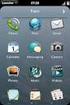 Operační systém v. 2.0 2 KORG Pa300 Operační Systém verze 2.0 Nové funkce OS verze 2.0 KORG Pa300 Operační Systém verze 2.0 Nové funkce OS verze 2.0 Následující funkce byly přidány do OS, aktualizací operačního
Operační systém v. 2.0 2 KORG Pa300 Operační Systém verze 2.0 Nové funkce OS verze 2.0 KORG Pa300 Operační Systém verze 2.0 Nové funkce OS verze 2.0 Následující funkce byly přidány do OS, aktualizací operačního
Zapnutí nástroje a poslech demo nahrávek
 Quick start 38 Zapnutí nástroje a poslech demo nahrávek Zapnutí nástroje a hlavní obrazovka Zapnutí nástroje a poslech demo nahrávek Nejdříve zapněte nástroj a seznamte se s hlavní obrazovkou. Můžete si
Quick start 38 Zapnutí nástroje a poslech demo nahrávek Zapnutí nástroje a hlavní obrazovka Zapnutí nástroje a poslech demo nahrávek Nejdříve zapněte nástroj a seznamte se s hlavní obrazovkou. Můžete si
FOX KeyControl 49 USB MIDI OVLADAČ UŽIVATELSKÝ MANUÁL. 2012 Audio Partner s.r.o.
 FOX KeyControl 49 USB MIDI OVLADAČ UŽIVATELSKÝ MANUÁL I. VLASTNOSTI - 49 kláves - přiřaditelný jezdec, pedál, kolečko ohýbání tónu, modulační kolečko, tlačítka nahoru/dolů, knoflíky - multifunkční klávesnice
FOX KeyControl 49 USB MIDI OVLADAČ UŽIVATELSKÝ MANUÁL I. VLASTNOSTI - 49 kláves - přiřaditelný jezdec, pedál, kolečko ohýbání tónu, modulační kolečko, tlačítka nahoru/dolů, knoflíky - multifunkční klávesnice
Kamera Angel Eye. Návod k použití. Výhody přístroje:
 Kamera Angel Eye Návod k použití Výhody přístroje: Delší výdrž při nepřetržitém nahrávání videa až 6 hodin Ideální k ukrytí do oděvu, např. do knoflíku DVR přijímač s možností použít kartu až 32GB www.spyshops.cz
Kamera Angel Eye Návod k použití Výhody přístroje: Delší výdrž při nepřetržitém nahrávání videa až 6 hodin Ideální k ukrytí do oděvu, např. do knoflíku DVR přijímač s možností použít kartu až 32GB www.spyshops.cz
Fox 2175. elektronické klávesy NÁVOD K POUŽITÍ
 Fox 2175 elektronické klávesy NÁVOD K POUŽITÍ UPOZORNĚNÍ Prosíme, dodržujte následující pravidla pro používání, abyste sebe nebo osoby ve vaší blízkosti nezranili a rovněž, abyste nepoškodili okolní zařízení.
Fox 2175 elektronické klávesy NÁVOD K POUŽITÍ UPOZORNĚNÍ Prosíme, dodržujte následující pravidla pro používání, abyste sebe nebo osoby ve vaší blízkosti nezranili a rovněž, abyste nepoškodili okolní zařízení.
Pa900 Operační systém ver. 1.01
 Quick Start Pa900 Operační systém ver. 1.01 Tato verze Operačního systému odstraňuje zjištěné problémy. Pozn.: Před spuštěním update Operačního systému doporučujeme uložit veškerá data do externí paměti,
Quick Start Pa900 Operační systém ver. 1.01 Tato verze Operačního systému odstraňuje zjištěné problémy. Pozn.: Před spuštěním update Operačního systému doporučujeme uložit veškerá data do externí paměti,
Návod k obsluze kamery Angel Eye SY-68
 Návod k obsluze kamery Angel Eye SY-68 Specifikace přístroje: - Nahrávání ve smyčce (pokud je planá kapacity paměti, automaticky se začne přemazávat nejstarší záznam - Nahrávání videa jedním tlačítkem
Návod k obsluze kamery Angel Eye SY-68 Specifikace přístroje: - Nahrávání ve smyčce (pokud je planá kapacity paměti, automaticky se začne přemazávat nejstarší záznam - Nahrávání videa jedním tlačítkem
Obsah Úvod... 3 Parametry nanokontrol2... 4 Nastavení v režimu CC... 5 Operace v režimu DAW Control... 10
 Přehled parametrů Obsah Úvod... 3 Přípravy... 3 Parametry nanokontrol2... 4 Celkové nastavení nanokontrol2... 4 Nastavení v režimu CC... 5 Skupina kontrolerů... 5 Knoby... 6 Slidery... 6 Solo tlačítka/mute
Přehled parametrů Obsah Úvod... 3 Přípravy... 3 Parametry nanokontrol2... 4 Celkové nastavení nanokontrol2... 4 Nastavení v režimu CC... 5 Skupina kontrolerů... 5 Knoby... 6 Slidery... 6 Solo tlačítka/mute
MOBILE KEYS 25 & 49 UŽIVATELSKÝ MANUÁL AUDIO PARTNER s.r.o.
 MOBILE KEYS 25 & 49 UŽIVATELSKÝ MANUÁL Blahopřejeme vám k zakoupení Line 6 Mobile Keys! Díky kvalitnímu designu, malé spotřebě elektřiny a široké kompatibilitě s ostatními zařízeními jsou kontrolery Mobile
MOBILE KEYS 25 & 49 UŽIVATELSKÝ MANUÁL Blahopřejeme vám k zakoupení Line 6 Mobile Keys! Díky kvalitnímu designu, malé spotřebě elektřiny a široké kompatibilitě s ostatními zařízeními jsou kontrolery Mobile
Obsah. Úvod... 2. Co je KORG KONTROL Editor?... 2 Požadavky na systém... 2 Instalace... 3
 Obsah Úvod... 2 Co je KORG KONTROL Editor?... 2 Požadavky na systém... 2 Instalace... 3 Instalace pro uživatele Windows... 3 Instalace pro uživatele Mac OS X... 3 Quick start... 4 Spuštění KORG KONTROL
Obsah Úvod... 2 Co je KORG KONTROL Editor?... 2 Požadavky na systém... 2 Instalace... 3 Instalace pro uživatele Windows... 3 Instalace pro uživatele Mac OS X... 3 Quick start... 4 Spuštění KORG KONTROL
MK 20 Přenosné klávesy
 MK 20 Přenosné klávesy Uživatelský manuál 2015 AUDIO PARTNER s.r.o. 1 BEZPEČNOSTNÍ OPATŘENÍ A POKYNY POZOR! RIZIKO ELEKTRICKÉHO ŠOKU! NEOTVÍREJTE! VAROVÁNÍ: NEODSTRAŇUJTE ŠROUBY, ZABRÁNÍTE TAK VZNIKU POŽÁRU
MK 20 Přenosné klávesy Uživatelský manuál 2015 AUDIO PARTNER s.r.o. 1 BEZPEČNOSTNÍ OPATŘENÍ A POKYNY POZOR! RIZIKO ELEKTRICKÉHO ŠOKU! NEOTVÍREJTE! VAROVÁNÍ: NEODSTRAŇUJTE ŠROUBY, ZABRÁNÍTE TAK VZNIKU POŽÁRU
Kapitola 1: Úvod. 1.1 Obsah balení. 1.2 Požadavky na systém. Česky
 Kapitola 1: Úvod 1.1 Obsah balení Po obdržení televizního adaptéru TVGo A03 zkontrolujte, zda balení USB TV Super Mini obsahuje následující položky. Adaptér TVGo A03 Disk CD s ovladači Dálkový ovladač
Kapitola 1: Úvod 1.1 Obsah balení Po obdržení televizního adaptéru TVGo A03 zkontrolujte, zda balení USB TV Super Mini obsahuje následující položky. Adaptér TVGo A03 Disk CD s ovladači Dálkový ovladač
Ovládací prvky Tlačítka SCANNER Tlačítka SCENE LCD displej Tlačítka BANK CHASE PROGRAM MIDI/REC AUTO/DEL MUSIC/BANK COPY BLACKOUT TAP SYNC/DISPLAY
 Návod k obsluze Ovládací prvky 1. Tlačítka SCANNER Slouží pro výběr jakéhokoliv z dvanácti připojených zařízení. Tlačítky volíte, jaké DMX kanály bude zařízení používat. Tlačítko Scanner 1 ovládá kanál
Návod k obsluze Ovládací prvky 1. Tlačítka SCANNER Slouží pro výběr jakéhokoliv z dvanácti připojených zařízení. Tlačítky volíte, jaké DMX kanály bude zařízení používat. Tlačítko Scanner 1 ovládá kanál
Obsah Úvod... 3 Parametry nanokey2... 4 Obnovení nastavení z výroby... 8 Problémy a potíže... 9
 Přehled parametrů Obsah Úvod... 3 Příprava... 3 Parametry nanokey2... 4 Globální MIDI kanál... 4 Klaviatura... 5 PITCH-/PITCH+ tlačítka... 6 SUSTAIN/MOD tlačítka... 7 Obnovení nastavení z výroby... 8 Problémy
Přehled parametrů Obsah Úvod... 3 Příprava... 3 Parametry nanokey2... 4 Globální MIDI kanál... 4 Klaviatura... 5 PITCH-/PITCH+ tlačítka... 6 SUSTAIN/MOD tlačítka... 7 Obnovení nastavení z výroby... 8 Problémy
Obsah Úvod... 3 Gate arpeggiator... 4 Použití režimu Touch Scale... 6 Parametry Scene u nanopad2... 7 Globální parametry u nanopad2...
 Přehled parametrů Obsah Úvod... 3 Příprava... 3 Gate arpeggiator... 4 Je-li Touch Scale mode na off... 4 Je-li Touch Scale mode na on... 5 Použití režimu Touch Scale... 6 Změna notového rozsahu v režimu
Přehled parametrů Obsah Úvod... 3 Příprava... 3 Gate arpeggiator... 4 Je-li Touch Scale mode na off... 4 Je-li Touch Scale mode na on... 5 Použití režimu Touch Scale... 6 Změna notového rozsahu v režimu
Uživatelská příručka
 CK 800Mp3 Uživatelská příručka Než začnete: Všechna připojení proveďte před tím, než zapojíte CD přehrávač do el. energie. Zkontrolujte, zda jsou všechny ovládače a fadery nastaveny na nejnižší úroveň,
CK 800Mp3 Uživatelská příručka Než začnete: Všechna připojení proveďte před tím, než zapojíte CD přehrávač do el. energie. Zkontrolujte, zda jsou všechny ovládače a fadery nastaveny na nejnižší úroveň,
Jak začít s osobním zvukovým systémem PSS
 QSG_cze 29/12/04 15:19 Page 61 Jak začít s osobním zvukovým systémem PSS Než začnete systém používat, prostudujte si tyto informace. Přejeme vám skvělé zážitky se zařízením osobní zvukový systém (pss)
QSG_cze 29/12/04 15:19 Page 61 Jak začít s osobním zvukovým systémem PSS Než začnete systém používat, prostudujte si tyto informace. Přejeme vám skvělé zážitky se zařízením osobní zvukový systém (pss)
IP kamera. Uživatelský manuál
 IP kamera Uživatelský manuál Upozornění: Tento manuál nemusí zcela přesně popisovat některé technické detaily nebo může obsahovat tiskařské chyby. Pokud byste nemohli vyřešit některé problémy pomocí tohoto
IP kamera Uživatelský manuál Upozornění: Tento manuál nemusí zcela přesně popisovat některé technické detaily nebo může obsahovat tiskařské chyby. Pokud byste nemohli vyřešit některé problémy pomocí tohoto
STAGE DESK-16 16kanálový dimmer ovladač
 STAGE DESK-16 16kanálový dimmer ovladač UŽIVATELSKÁ PŘÍRUČKA Funkce ovladače 16kanálový DMX dimmer ovladač Jednoduché programování 16 vestavěných programů 16 uživatelských programů Midi In, Out, a Thru
STAGE DESK-16 16kanálový dimmer ovladač UŽIVATELSKÁ PŘÍRUČKA Funkce ovladače 16kanálový DMX dimmer ovladač Jednoduché programování 16 vestavěných programů 16 uživatelských programů Midi In, Out, a Thru
MIDI nastavení. Nastavení MIDI... 6 Nastavení MIDI kanálu... 6 Nastavení LOWER MIDI kanálu... 6 Local Control... 7
 MIDI nastavení Obsah Zapojení VOX Continental do MIDI zařízení nebo do počítače... 2 1. Využití VOX Continental jako kontroleru... 3 2. Využití externí MIDI klaviatury pro LOWER part s varhanním zvukem...
MIDI nastavení Obsah Zapojení VOX Continental do MIDI zařízení nebo do počítače... 2 1. Využití VOX Continental jako kontroleru... 3 2. Využití externí MIDI klaviatury pro LOWER part s varhanním zvukem...
Systém nabídky 4 RANDOM ON/OFF 5 REPEAT ON/OFF 6 EDIT CD ON/OFF 7 TIMER ON/OFF 8 EDIT A.MEM ARRANGE CONTENT RENAME FOLDER
 BeoSound 4 Dodatek Systém nabídky Tento dodatek obsahuje opravy příručky pro BeoSound 4. V důsledku použití nového softwaru je váš hudební systém vybaven novými funkcemi. Systém nabídky se změnil ve srovnání
BeoSound 4 Dodatek Systém nabídky Tento dodatek obsahuje opravy příručky pro BeoSound 4. V důsledku použití nového softwaru je váš hudební systém vybaven novými funkcemi. Systém nabídky se změnil ve srovnání
2,4GHz/5,8 GHz LCD přijímač s DVR
 2,4GHz/5,8 GHz LCD přijímač s DVR Návod k obsluze Výhody produktu: Možnost současného sledování a nahrávání Kompaktní design Široká oblast použití 1. Diagram produktu www.spyobchod.cz Stránka 1 Jednotlivé
2,4GHz/5,8 GHz LCD přijímač s DVR Návod k obsluze Výhody produktu: Možnost současného sledování a nahrávání Kompaktní design Široká oblast použití 1. Diagram produktu www.spyobchod.cz Stránka 1 Jednotlivé
Kompletní systémové požadavky, informace o kompatibilitě a registraci produktu, navštivte sekci podpory na webové stránce M-Audio: www.akaipro.com.
 Uživatelský manuál Uživatelský manuál Úvod Načtěte virtuálně jakýkoliv sampl přes standardní SD kartu* a přiřaďte jej ke kterémukoliv z osmi podsvícených a na dynamiku a tlak citlivých padů MPX8. Je to
Uživatelský manuál Uživatelský manuál Úvod Načtěte virtuálně jakýkoliv sampl přes standardní SD kartu* a přiřaďte jej ke kterémukoliv z osmi podsvícených a na dynamiku a tlak citlivých padů MPX8. Je to
Abyste předešli úrazům osob nebo poškození nástroje nebo připojených zařízení, dodržujte zejména následující zásady:
 i Pozor! Abyste předešli úrazům osob nebo poškození nástroje nebo připojených zařízení, dodržujte zejména následující zásady: Varování Napájecí adaptér: Používejte jen adaptér odpovídající specifikacím,
i Pozor! Abyste předešli úrazům osob nebo poškození nástroje nebo připojených zařízení, dodržujte zejména následující zásady: Varování Napájecí adaptér: Používejte jen adaptér odpovídající specifikacím,
POSTUP PŘI NASTAVENÍ OVLÁDACÍHO PANELU S DOTYKOVÝM DISPLEJEM JAK PŘEJÍT DO SPRÁVCE NASTAVENÍ
 POSTUP PŘI NASTAVENÍ OVLÁDACÍHO PANELU S DOTYKOVÝM DISPLEJEM JAK PŘEJÍT DO SPRÁVCE NASTAVENÍ Trojúhelníkové heslo: pro vstup do nastavení poklepejte na oblasti 1, 2 a 3. SPRÁVCE NASTAVENÍ (ADMINISTRATOR
POSTUP PŘI NASTAVENÍ OVLÁDACÍHO PANELU S DOTYKOVÝM DISPLEJEM JAK PŘEJÍT DO SPRÁVCE NASTAVENÍ Trojúhelníkové heslo: pro vstup do nastavení poklepejte na oblasti 1, 2 a 3. SPRÁVCE NASTAVENÍ (ADMINISTRATOR
Informace pro uživatele k likvidaci elektrických a elektronických zařízení (domácnosti)
 Uživatelský manuál Informace pro uživatele k likvidaci elektrických a elektronických zařízení (domácnosti) Uvedený symbol na výrobku nebo v průvodní dokumentaci znamená, že použité elektrické nebo elektronické
Uživatelský manuál Informace pro uživatele k likvidaci elektrických a elektronických zařízení (domácnosti) Uvedený symbol na výrobku nebo v průvodní dokumentaci znamená, že použité elektrické nebo elektronické
Ovládací prvky a funkce
 E-Piano 10006324 Vážený zákazníku, gratulujeme Vám k zakoupení produktu. Prosím, důkladně si pozorně manuál a dbejte na následující pokyny, aby se zabránilo škodám na zařízení. Za škody způsobené nedodržením
E-Piano 10006324 Vážený zákazníku, gratulujeme Vám k zakoupení produktu. Prosím, důkladně si pozorně manuál a dbejte na následující pokyny, aby se zabránilo škodám na zařízení. Za škody způsobené nedodržením
Manuál k programu KaraokeEditor
 Manuál k programu KaraokeEditor Co je KaraokeEditor? Program slouží pro editaci tagů v hudebních souborech formátu mp3. Tagy jsou doprovodné informace o písni, uložené přímo v mp3. Aplikace umí pracovat
Manuál k programu KaraokeEditor Co je KaraokeEditor? Program slouží pro editaci tagů v hudebních souborech formátu mp3. Tagy jsou doprovodné informace o písni, uložené přímo v mp3. Aplikace umí pracovat
Uživatelská příručka
 WATCH ME Uživatelská příručka DIGITÁLNÍ PŘEHRÁVAČ MÉDIÍ Přehled funkcí Watch me je hodinkový Bluetooth přehrávač formátu MP3 s kapacitním dotykovým displejem, uživatel se může prsty dotknout ikony na obrazovce
WATCH ME Uživatelská příručka DIGITÁLNÍ PŘEHRÁVAČ MÉDIÍ Přehled funkcí Watch me je hodinkový Bluetooth přehrávač formátu MP3 s kapacitním dotykovým displejem, uživatel se může prsty dotknout ikony na obrazovce
Uživatelský manuál. Viz následující URL, zvolte owner s manuals a vyhledejte model pod jménem SPD-SX. http://www.roland.
 Uživatelský manuál Jak získáte PDF Uživatelský manuál PDF soubor Uživatelského manuálu a doplňkový materiál pro tento produkt získáte na webových stránkách Roland. SPD-SX Uživatelský manuál (tento dokument)
Uživatelský manuál Jak získáte PDF Uživatelský manuál PDF soubor Uživatelského manuálu a doplňkový materiál pro tento produkt získáte na webových stránkách Roland. SPD-SX Uživatelský manuál (tento dokument)
Špionážní digitální hodiny
 Špionážní digitální hodiny Návod k obsluze Hlavní výhody produktu: Naprosto profesionální zpracování, včetně nejmenších detailů Podpora mikro SD karet až po 32GB Doba kontinuálního nahrávání videa až 180
Špionážní digitální hodiny Návod k obsluze Hlavní výhody produktu: Naprosto profesionální zpracování, včetně nejmenších detailů Podpora mikro SD karet až po 32GB Doba kontinuálního nahrávání videa až 180
Česká příručka. Obsah Balení. Systémové Požadavky. Instalace a podpora. Roccat Isku klávesnice Rychlá instalační příručka
 Česká příručka Obsah Balení Roccat Isku klávesnice Rychlá instalační příručka Systémové Požadavky Windows XP, Vista 32/64, Windows 7 32/64 USB 2.0 port Internetové připojení pro stažení ovladačů Instalace
Česká příručka Obsah Balení Roccat Isku klávesnice Rychlá instalační příručka Systémové Požadavky Windows XP, Vista 32/64, Windows 7 32/64 USB 2.0 port Internetové připojení pro stažení ovladačů Instalace
Napájení Zapojte k tomu určený AC adaptér do zásuvky se správným napětím. Nezapojujte jej do zásuvky s jiným napětím než to, pro které je určen.
 Uživatelský manuál Upozornění Umístění Použijete-li přístroj v následujících místech, může dojít k poškození. Na přímém slunečním světle V místech s extrémní teplotou nebo vlhkostí Na příliš špinavých
Uživatelský manuál Upozornění Umístění Použijete-li přístroj v následujících místech, může dojít k poškození. Na přímém slunečním světle V místech s extrémní teplotou nebo vlhkostí Na příliš špinavých
Náramek s diktafonem
 Náramek s diktafonem Návod k obsluze Kontakt na dodavatele: SHX Trading s.r.o. Týmlova 8, Praha 4, 140 00 Tel: 244 472 125, email: info@spyobchod.cz www.spyobchod.cz Stránka 1 1. Zobrazení přístroje 1
Náramek s diktafonem Návod k obsluze Kontakt na dodavatele: SHX Trading s.r.o. Týmlova 8, Praha 4, 140 00 Tel: 244 472 125, email: info@spyobchod.cz www.spyobchod.cz Stránka 1 1. Zobrazení přístroje 1
DŮLEŽITÉ BEZPEČNOSTNÍ POKYNY
 Pa3XLe Quick Start DŮLEŽITÉ BEZPEČNOSTNÍ POKYNY Přečtěte si instrukce. Řiďte se těmito instrukcemi. Dbejte všech varování. Dodržujte všechny instrukce. Nepoužívejte přístroj tam, kde hrozí kontakt s vodou.
Pa3XLe Quick Start DŮLEŽITÉ BEZPEČNOSTNÍ POKYNY Přečtěte si instrukce. Řiďte se těmito instrukcemi. Dbejte všech varování. Dodržujte všechny instrukce. Nepoužívejte přístroj tam, kde hrozí kontakt s vodou.
POZOR!!! INSTALACE POD WINDOWS 200 / XP / VISTA PROBÍHÁ VE DVOU ETAPÁCH A JE NUTNÉ DOKON
 Program SK2 Připojení adaptérusk2 k počítači Propojte svůj počítač pomocí přiloženého propojovacího USB kabelu s adaptérem SK2. SK2 v prostředí Windows 2000 - XP - Vista - po propojení počítače s adaptérem
Program SK2 Připojení adaptérusk2 k počítači Propojte svůj počítač pomocí přiloženého propojovacího USB kabelu s adaptérem SK2. SK2 v prostředí Windows 2000 - XP - Vista - po propojení počítače s adaptérem
FunKey 61 Keyboard Uživatelský manuál
 Upozornění Před použitím čtěte pozorně Prosím všimněte si následujících základních pokynů týkajících se používání elektronických varhan, abyste se tak vyhnuli případnému poškození vašeho nástroje a mohli
Upozornění Před použitím čtěte pozorně Prosím všimněte si následujících základních pokynů týkajících se používání elektronických varhan, abyste se tak vyhnuli případnému poškození vašeho nástroje a mohli
ADAPTÉR ROZHRANÍ PŘEHRÁVAČE D. KS-PD500 Než začnete používat tento adaptér
 ADAPTÉR ROZHRANÍ PŘEHRÁVAČE D. KS-PD500 Než začnete používat tento adaptér Poslední aktualizace: 1. března 006 1 Podporované přijímače JVC Tento adaptér podporuje následující přijímače JVC* 1 : Přijímače
ADAPTÉR ROZHRANÍ PŘEHRÁVAČE D. KS-PD500 Než začnete používat tento adaptér Poslední aktualizace: 1. března 006 1 Podporované přijímače JVC Tento adaptér podporuje následující přijímače JVC* 1 : Přijímače
Media Operator. Uživatelská příručka. Profesionální SD/USB přehrávač. Instalace
 Media Operator Profesionální SD/USB přehrávač Uživatelská příručka Instalace 1. Kontrola obsahu Ujistěte se, že balení obsahuje následující položky: 1) Media Operator 2) Uživatelskou příručku 3) Sadu RCA
Media Operator Profesionální SD/USB přehrávač Uživatelská příručka Instalace 1. Kontrola obsahu Ujistěte se, že balení obsahuje následující položky: 1) Media Operator 2) Uživatelskou příručku 3) Sadu RCA
Scan Operator 12 FX Světelný ovladač
 Scan Operator 12 FX Světelný ovladač Obsah 1. Popis ovládacích prvků...4 1.1 Čelní panel...4 1.2 Zadní panel...6 2. Ovládání...7 2.1 Spuštění režimu Program...7 2.2 Programování scén...7 2.2.1 Editace
Scan Operator 12 FX Světelný ovladač Obsah 1. Popis ovládacích prvků...4 1.1 Čelní panel...4 1.2 Zadní panel...6 2. Ovládání...7 2.1 Spuštění režimu Program...7 2.2 Programování scén...7 2.2.1 Editace
Česká verze. Doporučení. Obsah balení. Zapojení. SC016 Sweex 7.1 externí USB zvuková karta
 SC016 Sweex 7.1 externí USB zvuková karta Doporučení Nevystavujte Sweex 7.1 externí USB zvukovou kartu nadměrným teplotám. Neumísťujte zařízení na přímé sluneční světlo nebo do blízkosti topných těles.
SC016 Sweex 7.1 externí USB zvuková karta Doporučení Nevystavujte Sweex 7.1 externí USB zvukovou kartu nadměrným teplotám. Neumísťujte zařízení na přímé sluneční světlo nebo do blízkosti topných těles.
MX-1400 DSP. Uživatelská příručka a návod k obsluze. Výhradní dovozce. Showmarket s. r. o., Na Javorce 179, Davle, 252 06 www.showmarket.
 MX-1400 DSP Uživatelská příručka a návod k obsluze Výhradní dovozce. Showmarket s. r. o., Na Javorce 179, Davle, 252 06 www.showmarket.cz Bezpečnostní pokyny: Mixážní pult MX 1400/MX 1400 DSP jsou elektrická
MX-1400 DSP Uživatelská příručka a návod k obsluze Výhradní dovozce. Showmarket s. r. o., Na Javorce 179, Davle, 252 06 www.showmarket.cz Bezpečnostní pokyny: Mixážní pult MX 1400/MX 1400 DSP jsou elektrická
Hlavní vlastnosti. Uživatelský manuál
 Uživatelský manuál * Toto zařízení obsahuje demo fráze (90 99). Jakmile je vymažete, nelze je obnovit. Proto si je zálohujte dle popisu v Zálohování do počítače (str. 37). Dle nastavení z výroby, se bude
Uživatelský manuál * Toto zařízení obsahuje demo fráze (90 99). Jakmile je vymažete, nelze je obnovit. Proto si je zálohujte dle popisu v Zálohování do počítače (str. 37). Dle nastavení z výroby, se bude
PROFESIONÁLNÍ KLÁVESY
 PROFESIONÁLNÍ KLÁVESY NÁVOD K OBSLUZE Děkujeme vám za zakoupení tohoto výrobku. Před prvním použitím si pečlivě přečtěte tento návod. Návod uschovejte i pro pozdější nahlédnutí. Důležité bezpečnostní symboly:
PROFESIONÁLNÍ KLÁVESY NÁVOD K OBSLUZE Děkujeme vám za zakoupení tohoto výrobku. Před prvním použitím si pečlivě přečtěte tento návod. Návod uschovejte i pro pozdější nahlédnutí. Důležité bezpečnostní symboly:
Diktafon vhodný pro nahrávání hovorů na smartphonech včetně iphone
 Diktafon vhodný pro nahrávání hovorů na smartphonech včetně iphone Návod k obsluze Hlavní výhody produktu: Přístroj lze použít jako běžný diktafon Velmi jednoduché nahrávání probíhajících hovorů Nahrávání
Diktafon vhodný pro nahrávání hovorů na smartphonech včetně iphone Návod k obsluze Hlavní výhody produktu: Přístroj lze použít jako běžný diktafon Velmi jednoduché nahrávání probíhajících hovorů Nahrávání
ProKeys88 (Překlad Jaroslav Musil ml.)
 ProKeys88 (Překlad Jaroslav Musil ml.) Uživatelský manuál Úvod Děkujeme, že jste si koupili produkt firmy M-Audio ProKeys88. Je to víceúčelový nástroj pro živé hraní s přídavným MIDI ovládáním. Doporučujeme
ProKeys88 (Překlad Jaroslav Musil ml.) Uživatelský manuál Úvod Děkujeme, že jste si koupili produkt firmy M-Audio ProKeys88. Je to víceúčelový nástroj pro živé hraní s přídavným MIDI ovládáním. Doporučujeme
Camera (fotoaparát) V hlavním menu zvolte položku Camera.
 Upozornění : V E-book můžete prohlížet pouze sobory v textovém formátu (TXT). Camera (fotoaparát) V hlavním menu zvolte položku Camera. 1) Focus control : Pro zooming použijte klávesy PREVIOUS/NEXT. 2)
Upozornění : V E-book můžete prohlížet pouze sobory v textovém formátu (TXT). Camera (fotoaparát) V hlavním menu zvolte položku Camera. 1) Focus control : Pro zooming použijte klávesy PREVIOUS/NEXT. 2)
WRW 206 Cvičný metronom
 Návod k použití WRW 206 Cvičný metronom Děkujeme vám a gratulujeme k zakoupení cvičného metronomu WRW 206 od firmy Cherub. Udělejte si prosím čas k pročtení tohoto manuálu abyste výrobek co nejlépe využili.
Návod k použití WRW 206 Cvičný metronom Děkujeme vám a gratulujeme k zakoupení cvičného metronomu WRW 206 od firmy Cherub. Udělejte si prosím čas k pročtení tohoto manuálu abyste výrobek co nejlépe využili.
Tříkanálový kytarový zesilovač s digitálním signálovým procesorem a funkcí Channel Tracking. Uživatelský manuál. 2011 Audio Partner s.r.o.
 Tříkanálový kytarový zesilovač s digitálním signálovým procesorem a funkcí Channel Tracking Uživatelský manuál Shrnutí některých funkcí zesilovače FlexWave 65: - 65 W zesilovač - jeden 12 reproduktor -
Tříkanálový kytarový zesilovač s digitálním signálovým procesorem a funkcí Channel Tracking Uživatelský manuál Shrnutí některých funkcí zesilovače FlexWave 65: - 65 W zesilovač - jeden 12 reproduktor -
/ NVR-4008 / NVR-4016
 DINOX rekordéry: NVR-4004 NVR-4008 NVR-4016 Rychlá uživatelská příručka Obsah Rychlá uživatelská příručka... 1 Před instalací NVR... 3 Instalace NVR... 3 Instalace pevného disku... 3 Přední panel... 5
DINOX rekordéry: NVR-4004 NVR-4008 NVR-4016 Rychlá uživatelská příručka Obsah Rychlá uživatelská příručka... 1 Před instalací NVR... 3 Instalace NVR... 3 Instalace pevného disku... 3 Přední panel... 5
Multimediální přehrávač s výstupem VGA/TV, (DigiMedia Player) typ LV234 Katalogové číslo: 15.08.1563
 Multimediální přehrávač s výstupem VGA/TV, (DigiMedia Player) typ LV234 Katalogové číslo: 15.08.1563 Vlastnosti: Plug-in-Play - Prohlížení digitálních fotografií, sledování filmů a přehrávání hudebních
Multimediální přehrávač s výstupem VGA/TV, (DigiMedia Player) typ LV234 Katalogové číslo: 15.08.1563 Vlastnosti: Plug-in-Play - Prohlížení digitálních fotografií, sledování filmů a přehrávání hudebních
Herní klávesnice-návod k použití
 Herní klávesnice-návod k použití Systémové požadavky: Windows XP/Windows Vista/Windows 7 PC s vestavěným USB Portem (1.1/2.0) jednotka CD-ROM 50 mb volného místa na pevném disku Instalace: Nejprve připojte
Herní klávesnice-návod k použití Systémové požadavky: Windows XP/Windows Vista/Windows 7 PC s vestavěným USB Portem (1.1/2.0) jednotka CD-ROM 50 mb volného místa na pevném disku Instalace: Nejprve připojte
Na obrázku na další stránce, uvidíte, že ovládací prvky jsou logicky uspořádány v 6 sekcích.
 Revize software 1.0 PŘEHLED MIDIcon je USB MIDI kontrolér/ovládací panel navržený pro práci se softwarovými balíčky pro osvětlování výrobce Elation. Je napájen po USB a používá rovněž ovladače třídy USB,
Revize software 1.0 PŘEHLED MIDIcon je USB MIDI kontrolér/ovládací panel navržený pro práci se softwarovými balíčky pro osvětlování výrobce Elation. Je napájen po USB a používá rovněž ovladače třídy USB,
Návod na používání CARNEGY-61, ELEKTRONICKÝ KLAVÍR
 Návod na používání 10009094 CARNEGY-61, ELEKTRONICKÝ KLAVÍR Vážený zákazníku, V první řadě se Vám chceme poděkovat za nákup tohoto produktu. Aby se zabránilo možnému technickému poškození, prosíme Vás,
Návod na používání 10009094 CARNEGY-61, ELEKTRONICKÝ KLAVÍR Vážený zákazníku, V první řadě se Vám chceme poděkovat za nákup tohoto produktu. Aby se zabránilo možnému technickému poškození, prosíme Vás,
UŽIJTE SI TELEVIZI. Uživatelský manuál HD Mediaboxu
 UŽIJTE SI TELEVIZI od UPC Uživatelský manuál HD Mediaboxu HLAVNÍ NABÍDKA INFORMACE Do hlavní nabídky vstoupíte stisknutím tlačítka MENU na dálkovém ovladači. V hlavní nabídce a jednotlivých nabídkách se
UŽIJTE SI TELEVIZI od UPC Uživatelský manuál HD Mediaboxu HLAVNÍ NABÍDKA INFORMACE Do hlavní nabídky vstoupíte stisknutím tlačítka MENU na dálkovém ovladači. V hlavní nabídce a jednotlivých nabídkách se
Digitální klávesy RK-61. Obj. č.: 119 60 94
 Účel použití Výrobek generuje zvuky, které uživatel přehrává přes zabudované reproduktory pomocí kláves. Lze k němu připojit sluchátka nebo externí zesilovač. Přístroj je vybaven USB portem pro připojení
Účel použití Výrobek generuje zvuky, které uživatel přehrává přes zabudované reproduktory pomocí kláves. Lze k němu připojit sluchátka nebo externí zesilovač. Přístroj je vybaven USB portem pro připojení
Elektronický Přepínač 1x KVM, 8xPC/16xPC
 Elektronický Přepínač 1x KVM, 8xPC/16xPC 8portů MPC8701 - Katalogové číslo: 14.99.3220 16portů MPC16501 - Katalogové číslo: 14.99.3221 VLASTNOSTI - Ovládání 8/16 PC pomocí jedné konzole (PS/2 klávesnice,
Elektronický Přepínač 1x KVM, 8xPC/16xPC 8portů MPC8701 - Katalogové číslo: 14.99.3220 16portů MPC16501 - Katalogové číslo: 14.99.3221 VLASTNOSTI - Ovládání 8/16 PC pomocí jedné konzole (PS/2 klávesnice,
Příručka přechodu na GENOS
 Genos Upgrade Guide Příručka přechodu na GENOS Kde a jak najít známé funkce Kompatibilita s předchozími generacemi nástrojů PŘÍRUČKA PŘECHODU NA GENOS Úvod Genos přináší revoluci v tom, co lze očekávat
Genos Upgrade Guide Příručka přechodu na GENOS Kde a jak najít známé funkce Kompatibilita s předchozími generacemi nástrojů PŘÍRUČKA PŘECHODU NA GENOS Úvod Genos přináší revoluci v tom, co lze očekávat
Užijte si televizi Horizon od UPC
 Užijte si televizi Horizon od UPC Uživatelský manuál HD Mediaboxu Hlavní nabídka Informace Do hlavní nabídky vstoupíte stisknutím tlačítka MENU na dálkovém ovladači. V hlavní nabídce a jednotlivých nabídkách
Užijte si televizi Horizon od UPC Uživatelský manuál HD Mediaboxu Hlavní nabídka Informace Do hlavní nabídky vstoupíte stisknutím tlačítka MENU na dálkovém ovladači. V hlavní nabídce a jednotlivých nabídkách
Mikrodiktafon EDIC-mini Tiny B22
 Mikrodiktafon EDIC-mini Tiny B22 Návod k obsluze Hlavní výhody přístroje: Vysoká výdrž Miniaturní rozměry Kvalitní záznam zvuku www.spyshops.cz Stránka 1 1. Začátek 1.1 Obsah balení Rekordér USB kabel
Mikrodiktafon EDIC-mini Tiny B22 Návod k obsluze Hlavní výhody přístroje: Vysoká výdrž Miniaturní rozměry Kvalitní záznam zvuku www.spyshops.cz Stránka 1 1. Začátek 1.1 Obsah balení Rekordér USB kabel
Uživatelský manuál. Format Convert V3.1
 Uživatelský manuál Format Convert V3.1 Obsah Obsah 1 Kapitola 1 - Popis softwaru Systémové požadavky 2 Podporovaná zařízení a formáty 2 Odinstalace 3 Kapitola 2 - Ovládání Výběr formátu souboru 4 Výběr
Uživatelský manuál Format Convert V3.1 Obsah Obsah 1 Kapitola 1 - Popis softwaru Systémové požadavky 2 Podporovaná zařízení a formáty 2 Odinstalace 3 Kapitola 2 - Ovládání Výběr formátu souboru 4 Výběr
Příručka pro instalaci PCI Analog TV Card Lite
 Příručka pro instalaci PCI Analog TV Card Lite Obsah V2.1 Kapitola 1Instalace PCI Analog TV Card Lite... 2 1.1 Obsah balíčku... 2 1.2 Požadavky na systém...2 1.3 Instalace hardwaru... 2 Kapitola 2Rychlá
Příručka pro instalaci PCI Analog TV Card Lite Obsah V2.1 Kapitola 1Instalace PCI Analog TV Card Lite... 2 1.1 Obsah balíčku... 2 1.2 Požadavky na systém...2 1.3 Instalace hardwaru... 2 Kapitola 2Rychlá
Uživatelský Manuál HyperMedia Center Obsah V1.5
 Uživatelský Manuál HyperMedia Center Obsah V1.5 ÚVOD...1 OVLÁDÁNÍ PŘEHRÁVAČE...1 NAVIGAČNÍ PŘEHLED...2 TV...3 VSTUPNÍ ZDROJ...3 SEZNAM KANÁLŮ...3 PLÁN...4 NASTAVENÍ...5 EPG...7 PŘEHLED OVLADAČŮ TV...7
Uživatelský Manuál HyperMedia Center Obsah V1.5 ÚVOD...1 OVLÁDÁNÍ PŘEHRÁVAČE...1 NAVIGAČNÍ PŘEHLED...2 TV...3 VSTUPNÍ ZDROJ...3 SEZNAM KANÁLŮ...3 PLÁN...4 NASTAVENÍ...5 EPG...7 PŘEHLED OVLADAČŮ TV...7
Technaxx DigiTape DT-01 Uživatelský manuál
 Technaxx DigiTape DT-01 Uživatelský manuál Popis 1. Eject: Posunutím přepínače otevřete držák kazety 2. Volume: nastavení hlasitosti sluchátek a USB připojení 3. Headphones: konektor pro připojení sluchátek
Technaxx DigiTape DT-01 Uživatelský manuál Popis 1. Eject: Posunutím přepínače otevřete držák kazety 2. Volume: nastavení hlasitosti sluchátek a USB připojení 3. Headphones: konektor pro připojení sluchátek
Secutron TaxiGuard SE- CG1T-SD
 Secutron TaxiGuard SE- CG1T-SD Návod k obsluze Hlavní výhody: Jednoduché ovládání podpora SD karty až 64Gb www.spyobchod.cz Stránka 1 1. Úvod Tento kamerový systém do auta slouží ke zaznamenávání průběhu
Secutron TaxiGuard SE- CG1T-SD Návod k obsluze Hlavní výhody: Jednoduché ovládání podpora SD karty až 64Gb www.spyobchod.cz Stránka 1 1. Úvod Tento kamerový systém do auta slouží ke zaznamenávání průběhu
LAN se používá k prvnímu nastavení Vašeho DVR a když potřebujete nastavit síť na Vašem DVR pro používání po internetu.
 Návod Video Viewer 1.9.9 1 Dodávaný licencovaný software Následující stránky popisují nejpoužívanější funkce software Video Viewer. Podrobnosti o softwaru a jeho nastavení, najdete v rozšířené příručce,
Návod Video Viewer 1.9.9 1 Dodávaný licencovaný software Následující stránky popisují nejpoužívanější funkce software Video Viewer. Podrobnosti o softwaru a jeho nastavení, najdete v rozšířené příručce,
Citlivý diktafon s aktivací hlasem
 Citlivý diktafon s aktivací hlasem Návod k obsluze Hlavní výhody VOR/AVR nastavitelná citlivost u aktivace hlasem Čtyři úrovně kvality nahrávání Doba nepřetržitého nahrávání až 12 hodin na jedno nabití
Citlivý diktafon s aktivací hlasem Návod k obsluze Hlavní výhody VOR/AVR nastavitelná citlivost u aktivace hlasem Čtyři úrovně kvality nahrávání Doba nepřetržitého nahrávání až 12 hodin na jedno nabití
Nástroj Setup. Uživatelská příručka
 Nástroj Setup Uživatelská příručka Copyright 2007 Hewlett-Packard Development Company, L.P. Windows je registrovaná ochranná známka Microsoft Corporation v USA. Informace uvedené v této příručce se mohou
Nástroj Setup Uživatelská příručka Copyright 2007 Hewlett-Packard Development Company, L.P. Windows je registrovaná ochranná známka Microsoft Corporation v USA. Informace uvedené v této příručce se mohou
MICRO DVB-T STICK. Uživatelský manuál. Watch & record Digital TV programs on Your PC! MT4167
 MICRO DVB-T STICK Watch & record Digital TV programs on Your PC! MT4167 Uživatelský manuál Úvod 2 Obsah balení 2 Požadavky na systém 2 Instalace zařízení 3 Instalace softwaru 3 Práce se zařízením 5 Hlavní
MICRO DVB-T STICK Watch & record Digital TV programs on Your PC! MT4167 Uživatelský manuál Úvod 2 Obsah balení 2 Požadavky na systém 2 Instalace zařízení 3 Instalace softwaru 3 Práce se zařízením 5 Hlavní
Adaptér USB -> Audio (2x stereo jack 3,5mm) C-Media chipset Katalogové číslo: 12.92.1069
 Adaptér USB -> Audio (2x stereo jack 3,5mm) C-Media chipset Katalogové číslo: 12.92.1069 Úvod Tento USB digitální 3D Audio adapter je přenosný model. Můžete se těšit z efektu pětikálového dynamického zvukového
Adaptér USB -> Audio (2x stereo jack 3,5mm) C-Media chipset Katalogové číslo: 12.92.1069 Úvod Tento USB digitální 3D Audio adapter je přenosný model. Můžete se těšit z efektu pětikálového dynamického zvukového
Diktafon s HD kamerou
 Diktafon s HD kamerou Návod k obsluze Kontakt na dodavatele: SHX Trading s.r.o. Týmlova 8, Praha 4, 140 00 Tel: 244 472 125, email: info@spyobchod.cz www.spyobchod.cz Stránka 1 1. Zobrazení přístroje 1.1
Diktafon s HD kamerou Návod k obsluze Kontakt na dodavatele: SHX Trading s.r.o. Týmlova 8, Praha 4, 140 00 Tel: 244 472 125, email: info@spyobchod.cz www.spyobchod.cz Stránka 1 1. Zobrazení přístroje 1.1
Kamera do auta ECONOMY
 Kamera do auta ECONOMY Návod k obsluze Hlavní výhody produktu: Snadné ovládání Nízká cena www.spyshops.cz Stránka 1 (doplněk k originálnímu návodu) 1. Popis produktu strana 2 1) USB slot 2) HDMI slot 3)
Kamera do auta ECONOMY Návod k obsluze Hlavní výhody produktu: Snadné ovládání Nízká cena www.spyshops.cz Stránka 1 (doplněk k originálnímu návodu) 1. Popis produktu strana 2 1) USB slot 2) HDMI slot 3)
Černá skříňka se dvěma kamerami určená k záznamu jízdy vozidla
 Černá skříňka se dvěma kamerami určená k záznamu jízdy vozidla Před prvním použitím výrobku si přečtěte tuto uživatelskou příručku a ponechte si ji pro případ potřeby Obsah Funkce kamery... 1 Popis kamery
Černá skříňka se dvěma kamerami určená k záznamu jízdy vozidla Před prvním použitím výrobku si přečtěte tuto uživatelskou příručku a ponechte si ji pro případ potřeby Obsah Funkce kamery... 1 Popis kamery
NVR (IP). Popis Setup Wizardu.
 NVR (IP). 1. Po instalaci kamery připojte napájecí kabel s typem konektoru RG-45 LAN k příslušné zdířce kamery (pokud kamera podporuje POE technologii, připojení není nezbytné). 2. Opačná strana napájecího
NVR (IP). 1. Po instalaci kamery připojte napájecí kabel s typem konektoru RG-45 LAN k příslušné zdířce kamery (pokud kamera podporuje POE technologii, připojení není nezbytné). 2. Opačná strana napájecího
Meeting Asistent. Manuál pro instalaci a ovládání aplikace. Nokia + Sony Ericsson telefony s OS Symbian
 Meeting Asistent Manuál pro instalaci a ovládání aplikace Nokia + Sony Ericsson telefony s OS Symbian 1 Úvodem 2 Podporované přístroje 3 Start 3.1 Potřebné vybavení 3.2 Instalace aplikace do telefonu 4
Meeting Asistent Manuál pro instalaci a ovládání aplikace Nokia + Sony Ericsson telefony s OS Symbian 1 Úvodem 2 Podporované přístroje 3 Start 3.1 Potřebné vybavení 3.2 Instalace aplikace do telefonu 4
NÁVOD NA OVLÁDÁNÍ. Set Top Box Motorola VIP 1003 Portálu IPTV
 NÁVOD NA OVLÁDÁNÍ Set Top Box Motorola VIP 1003 Portálu IPTV Set Top Box Motorola VIP1003 Set Top Box Balení Set Top Boxu obsahuje: Set Top Box VIP 1003 Dálkové ovládání Baterie do dálkového ovládání Napájecí
NÁVOD NA OVLÁDÁNÍ Set Top Box Motorola VIP 1003 Portálu IPTV Set Top Box Motorola VIP1003 Set Top Box Balení Set Top Boxu obsahuje: Set Top Box VIP 1003 Dálkové ovládání Baterie do dálkového ovládání Napájecí
DŮLEŽITÉ BEZPEČNOSTNÍ POKYNY
 Quick Start DŮLEŽITÉ BEZPEČNOSTNÍ POKYNY Přečtěte si instrukce. Řiďte se těmito instrukcemi. Dbejte všech varování. Sledujte veškeré instrukce. Nepoužívejte přístroj tam, kde hrozí kontakt s vodou. Čistěte
Quick Start DŮLEŽITÉ BEZPEČNOSTNÍ POKYNY Přečtěte si instrukce. Řiďte se těmito instrukcemi. Dbejte všech varování. Sledujte veškeré instrukce. Nepoužívejte přístroj tam, kde hrozí kontakt s vodou. Čistěte
Ladibug Software pro vizuální prezentaci Visual Presenter Návod k použití
 Ladibug Software pro vizuální prezentaci Visual Presenter Návod k použití Obsah 1. Úvod... 2 2. Systémové požadavky... 2 3. Instalace Ladibug... 3 4. Připojení... 6 5. Začínáme používat Ladibug... 7 6.
Ladibug Software pro vizuální prezentaci Visual Presenter Návod k použití Obsah 1. Úvod... 2 2. Systémové požadavky... 2 3. Instalace Ladibug... 3 4. Připojení... 6 5. Začínáme používat Ladibug... 7 6.
Česká příručka. Seznam: Obsah balení a systémové požadavky:
 Česká příručka Seznam: Str. 1 - Obsah balení a systémové požadavky Str. 2 - Přehled rozvržení klávesnice Str. 3 Instalace a technická podpora Str. 4 Používání Str. 6 Nastavení Str. 10 Makra Str. 13 - Údržba
Česká příručka Seznam: Str. 1 - Obsah balení a systémové požadavky Str. 2 - Přehled rozvržení klávesnice Str. 3 Instalace a technická podpora Str. 4 Používání Str. 6 Nastavení Str. 10 Makra Str. 13 - Údržba
HDIK-2 SEZNAM SOUČÁSTÍ UPOZORNĚNÍ ZÁLOHOVÁNÍ INSTALACE
 HDIK-2 Pa3X HD Instalační sada Děkujeme za zakoupení Hard Disk instalační sady pro Korg Pa3X profesionální aranžér! Tato sada umožňuje nainstalovat standardní 2.5 SATA hard disk do Pa3X. Harddisk však
HDIK-2 Pa3X HD Instalační sada Děkujeme za zakoupení Hard Disk instalační sady pro Korg Pa3X profesionální aranžér! Tato sada umožňuje nainstalovat standardní 2.5 SATA hard disk do Pa3X. Harddisk však
Uživatelský manuál Kamera do auta
 Uživatelský manuál Kamera do auta Upozornění Výrobek sami nerozebírejte, neboť může dojít k poškození vnitřních komponent. Výrobek nevystavujte přímému slunečnímu záření nebo zdrojům tepla. Může být poškozen
Uživatelský manuál Kamera do auta Upozornění Výrobek sami nerozebírejte, neboť může dojít k poškození vnitřních komponent. Výrobek nevystavujte přímému slunečnímu záření nebo zdrojům tepla. Může být poškozen
NAITECH DVC DIGITÁLNÍ VIDEO KAMERA NÁVOD K POUŽITÍ. www.naitech.eu NAI TECH WORLD OF NEW TECHNOLOGIES. Děkujeme za zakoupení výrobku NAITECH,
 NAI DVC DIGITÁLNÍ VIDEO KAMERA Děkujeme za zakoupení výrobku NAI, a přejeme Vám s jeho užíváním prožití mnoha příjemných okamžiků. Vývoji výrobku jsme věnovali maximální úsilí a nemálo prostředků. Můžeme
NAI DVC DIGITÁLNÍ VIDEO KAMERA Děkujeme za zakoupení výrobku NAI, a přejeme Vám s jeho užíváním prožití mnoha příjemných okamžiků. Vývoji výrobku jsme věnovali maximální úsilí a nemálo prostředků. Můžeme
DS-430DVR2. Kamera s automatickým záznamem videa integrovaná do zpětného zrcátka. Uživatelská příručka
 DS-430DVR2 Kamera s automatickým záznamem videa integrovaná do zpětného zrcátka Uživatelská příručka Předmluva Vážený zákazníku, děkujeme, že jste si zakoupil náš výrobek. Před prvním zapnutím přístroje
DS-430DVR2 Kamera s automatickým záznamem videa integrovaná do zpětného zrcátka Uživatelská příručka Předmluva Vážený zákazníku, děkujeme, že jste si zakoupil náš výrobek. Před prvním zapnutím přístroje
Česká příručka. Seznam: Obsah balení a systémové požadavky:
 Česká příručka Tato česká příručka slouží pouze k základnímu obeznámení s nejdůležitějšími funkcemi a nastaveními zařízení. Detailnější informace naleznete v originálním anglickém manuálu. Seznam: Str.
Česká příručka Tato česká příručka slouží pouze k základnímu obeznámení s nejdůležitějšími funkcemi a nastaveními zařízení. Detailnější informace naleznete v originálním anglickém manuálu. Seznam: Str.
Návod na obsluhu. President BILL ASC
 Návod na obsluhu President BILL ASC 1) ZAPNOUT/VYPNOUT ~ HLASITOST (VOLUME) Zapněte radiostanici: otočit knoflíkem VOL (1). Je li aktivní funkce KEY BEEP,vydá stanice pípnutí. Stanice je zapnuta Vypněte
Návod na obsluhu President BILL ASC 1) ZAPNOUT/VYPNOUT ~ HLASITOST (VOLUME) Zapněte radiostanici: otočit knoflíkem VOL (1). Je li aktivní funkce KEY BEEP,vydá stanice pípnutí. Stanice je zapnuta Vypněte
DAH 1500. MP3 přehrávač. Paměť 256/512 MB (dle verze) OLED displej Rozhranní USB 2.0
 DAH 1500 MP3 přehrávač Paměť 256/512 MB (dle verze) OLED displej Rozhranní USB 2.0 Péče a údržba: Nepoužívejte při manipulaci s přehrávačem nepřiměřenou sílu. Chraňte před mechanickým poškozením, pády,
DAH 1500 MP3 přehrávač Paměť 256/512 MB (dle verze) OLED displej Rozhranní USB 2.0 Péče a údržba: Nepoužívejte při manipulaci s přehrávačem nepřiměřenou sílu. Chraňte před mechanickým poškozením, pády,
Minidiktafon EDIC mini LCD
 Minidiktafon EDIC mini LCD Návod k použití Hlavní výhody produktu: Extrémní výdrž až 250 hodin nahrávání v kuse Miniaturní rozměry Jednoduché ovládání www.spyshops.cz Stránka 1 1. Obsah balení Digitální
Minidiktafon EDIC mini LCD Návod k použití Hlavní výhody produktu: Extrémní výdrž až 250 hodin nahrávání v kuse Miniaturní rozměry Jednoduché ovládání www.spyshops.cz Stránka 1 1. Obsah balení Digitální
Razer Deathstalker česká příručka
 Razer Deathstalker česká příručka Seznam: Str. 1 - Obsah balení a systémové požadavky Str. 2 - Přehled rozvržení klávesnice Str. 3 Instalace a technická podpora Str. 4 Používání Str. 6 Nastavení Str. 10
Razer Deathstalker česká příručka Seznam: Str. 1 - Obsah balení a systémové požadavky Str. 2 - Přehled rozvržení klávesnice Str. 3 Instalace a technická podpora Str. 4 Používání Str. 6 Nastavení Str. 10
REMARK. Perfektně popsaný záznam. Uživatelský manuál
 REMARK Perfektně popsaný záznam Uživatelský manuál áudified AUDIFIED REMARK Uživatelský Manuál 2 Obsah Úvod 3 Prostředí programu 3 Nastavení programu 4 Karta Audio 4 Karta Export a přenos 5 Karta Obecné
REMARK Perfektně popsaný záznam Uživatelský manuál áudified AUDIFIED REMARK Uživatelský Manuál 2 Obsah Úvod 3 Prostředí programu 3 Nastavení programu 4 Karta Audio 4 Karta Export a přenos 5 Karta Obecné
DVR12. Kamera (černá skříňka) pro záznam obrazu a zvuku za jízdy se zabudovaným pohybovým senzorem
 DVR12 Kamera (černá skříňka) pro záznam obrazu a zvuku za jízdy se zabudovaným pohybovým senzorem Uživatelská příručka Obsah 1. Popis kamery a ovládací prvky...2 2. Obsah balení...2 3. Napájení a spuštění...3
DVR12 Kamera (černá skříňka) pro záznam obrazu a zvuku za jízdy se zabudovaným pohybovým senzorem Uživatelská příručka Obsah 1. Popis kamery a ovládací prvky...2 2. Obsah balení...2 3. Napájení a spuštění...3
Diktafon s pamětí 4GB, FM rádiem a LCD displejem DVR-126
 Diktafon s pamětí 4GB, FM rádiem a LCD displejem DVR-126 Přečtěte si laskavě tento Návod k použití před prvním použitím přístroje. Obsah návodu Diktafon s pamětí 4GB, FM rádiem a LCD displejem DVR-126...
Diktafon s pamětí 4GB, FM rádiem a LCD displejem DVR-126 Přečtěte si laskavě tento Návod k použití před prvním použitím přístroje. Obsah návodu Diktafon s pamětí 4GB, FM rádiem a LCD displejem DVR-126...
IR Kamera s nahráváním BD-300G Uživatelská příručka
 IR Kamera s nahráváním BD-300G Uživatelská příručka Pozor! 1. Nevyjímejte kartu během provozu. 2. Používejte 12V 2A napájecí adaptér. 3. Naformátujte SD kartu před jejím prvním použitím v DVR. 4. Zařízení
IR Kamera s nahráváním BD-300G Uživatelská příručka Pozor! 1. Nevyjímejte kartu během provozu. 2. Používejte 12V 2A napájecí adaptér. 3. Naformátujte SD kartu před jejím prvním použitím v DVR. 4. Zařízení
BeoSound Příručka
 BeoSound 9000 Příručka BeoVision Avant Guide BeoVision Avant Reference book Obsah příručky 3 Pro tento produkt Bang & Olufsen jsou k dispozici dvě příručky. Základy používání systému BeoSound 9000 4 Koncept
BeoSound 9000 Příručka BeoVision Avant Guide BeoVision Avant Reference book Obsah příručky 3 Pro tento produkt Bang & Olufsen jsou k dispozici dvě příručky. Základy používání systému BeoSound 9000 4 Koncept
Systém Sound Bar. Návod k obsluze HT-ST3
 Systém Sound Bar Návod k obsluze CZ HT-ST3 Obsah Nastavení Co je součástí dodávky 3 Instalace 4 Připojení reproduktorové lišty a subwooferu 5 Připojení 6 Zapnutí systému 8 Základní operace Poslech zvuku
Systém Sound Bar Návod k obsluze CZ HT-ST3 Obsah Nastavení Co je součástí dodávky 3 Instalace 4 Připojení reproduktorové lišty a subwooferu 5 Připojení 6 Zapnutí systému 8 Základní operace Poslech zvuku
OD - 4H08 Rychlý návod
 OD - 4H08 Rychlý návod Na instalaci HDD a uvedení do provozu Rychlý návod 1 I. Instalace Instalace HDD a) Vložte a přišroubujte HDD do držáku jako na obrázku. b) Držák přišroubujte k základní desce DVR.
OD - 4H08 Rychlý návod Na instalaci HDD a uvedení do provozu Rychlý návod 1 I. Instalace Instalace HDD a) Vložte a přišroubujte HDD do držáku jako na obrázku. b) Držák přišroubujte k základní desce DVR.
Tento manuál. Uživatelský manuál a jeho použití. Dohodnutá symbolika v manuálu
 Uživatelský manuál Děkujeme za zakoupení hudební pracovní stanice Korg KROSS. Abyste plně využili všech výhod nového zařízení, pečlivě si přečtěte manuál a používejte produkt podle instrukcí. Tento manuál
Uživatelský manuál Děkujeme za zakoupení hudební pracovní stanice Korg KROSS. Abyste plně využili všech výhod nového zařízení, pečlivě si přečtěte manuál a používejte produkt podle instrukcí. Tento manuál
Sentech AL 7000 C. Instalace a ovládání programu BREATH
 Sentech AL 7000 C Instalace a ovládání programu BREATH Program BREATH slouží k ovládání detektoru alkoholu AL 7000C pomocí počítače. Umožňuje provádět měření, zaznamenávat je a exportovat do Excelu. Instalace
Sentech AL 7000 C Instalace a ovládání programu BREATH Program BREATH slouží k ovládání detektoru alkoholu AL 7000C pomocí počítače. Umožňuje provádět měření, zaznamenávat je a exportovat do Excelu. Instalace
